Canon PowerShot G1 X Mark II: Принадлежности
Принадлежности: Canon PowerShot G1 X Mark II

Перед
использованием
Основные операции
Руководство по
расширенным операциям
Принадлежности
Основные сведения
о камере
Расширьте возможности камеры с помощью дополнительно приобретаемых принадлежностей Canon или других отдельно продаваемых
Автоматический/гибридный
автоматический режим
совместимых принадлежностей
Другие режимы
съемки
Режим P
Режимы Tv, Av, M,
C1 и C2
Режим
воспроизведения
Функции Wi-Fi
Состав системы .................................................................180
Использование фильтров объектива
Печать изображений .......................................................197
(продают
ся от
дельно) .......................................................... 188
Дополнительно приобретаемые принадлежности .....181
Простая печать .....................................................................197
Меню настройки
Использование дистанционного переключателя
Настройка параметров печати ............................................ 198
Источники питания ...............................................................181
(продается от
дельно) ...........................................................189
Печать эпизодов из видеофильма .....................................200
Вспышки ...............................................................................182
Принадлежности
Использование гнезда внешней вспышки ......................... 190
Добавление изображений в список печати (DPOF) .......... 201
Прочие принадлежности .....................................................182
Использование электронного видоискателя
Добавление изображений в фотокнигу.............................. 203
Принтеры .............................................................................. 183
Приложение
(продается от
дельно) ...........................................................190
Использование дополнительно приобретаемых
Использование внешней вспышки
принадлежностей ...........................................................184
Алфавитный указатель
(продается от
дельно) ...........................................................192
Воспроизведение на экране телевизора ........................... 184
Использование программного обеспечения .............194
Питание камеры от бытовой электросети .......................... 186
Программное обеспечение ................................................. 194
Использование бленды объектива
Подключение к компьютеру с помощью кабеля ............... 195
(продается от
дельно) ...........................................................188
Сохранение изображений в компьютере ........................... 195
179
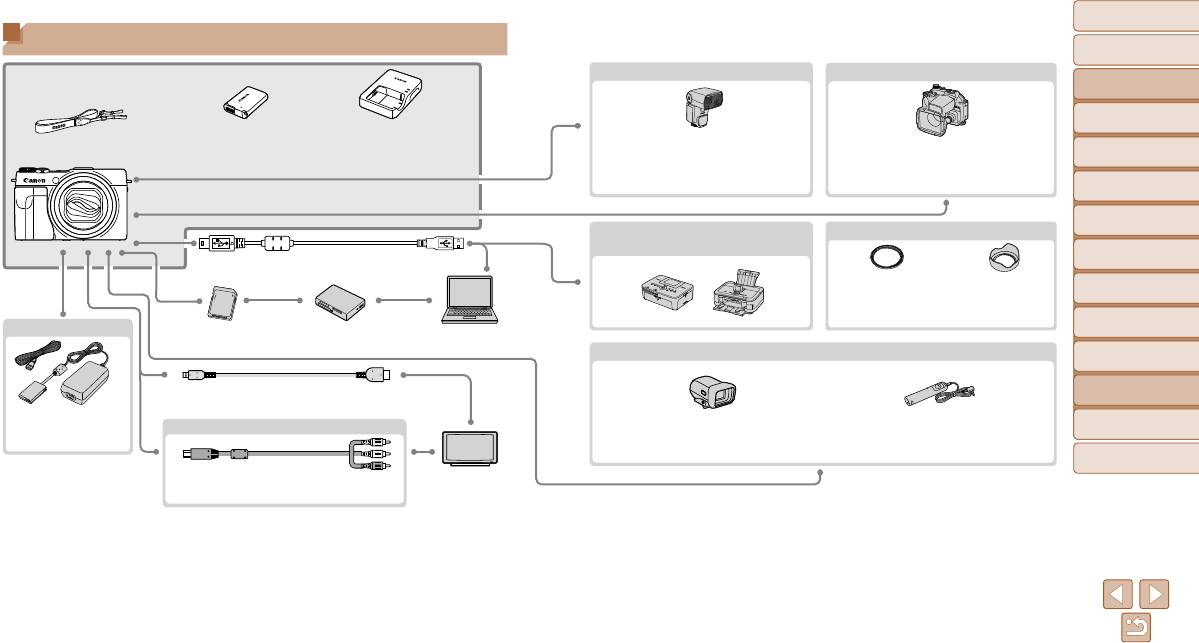
Перед
использованием
Состав системы
Основные операции
Вспышки
Футляры
Прилагаемые принадлежности
Руководство по
расширенным операциям
Основные сведения
о камере
Аккумулятор
Зарядное устройство
Speedlite*
4
Шейный ремень
NB-12L*
1
CB-2LG/CB-2LGE*
1
Автоматический/гибридный
600EX-RT, 600EX, 580EX II,
Водонепроницаемый футляр
автоматический режим
430EX II, 320EX, 270EX II
WP-DC53
Другие режимы
съемки
Режим P
PictBridge-совместимые
Принадлежности для объектива
принтеры Canon
Режимы Tv, Av, M,
USB-кабель (со стороны камеры: Mini-B)*
2
C1 и C2
Фильтр объектива
Бленда объектива
Режим
марки Canon
LH-DC80
воспроизведения
(диам. 58 мм)*
5
Функции Wi-Fi
Питание
Карта памяти Устройство чтения карт Компьютер
Прочие принадлежности
Меню настройки
HDMI-кабель
Принадлежности
(со стороны камеры: тип D)*
3
Адаптер переменного
тока ACK-DC100
Кабели
Электронный видоискатель
Дистанционный переключатель
Приложение
EVF-DC1
RS-60E3
Алфавитный указатель
Стереофонический аудио/
Телевизор/
видеокабель AVC-DC400ST
Видеосистема
*1 Также продается отдельно.
*2 Также предлагается оригинальная принадлежность Canon (интерфейсный кабель IFC-400PCU).
*3 Используйте один из имеющихся в продаже кабелей длиной не более 2,5 м.
*4 Поддерживаются также следующие дополнительные принадлежности: Speedlite 580EX, 430EX,
270EX и 220EX, передатчик ST-E2 для вспышек Speedlite, кронштейн SB-E2 для вспышек Speedlite
и кабель выносной колодки OC-E3.
*5 Требуется переходник фильтра FA-DC58E.
180
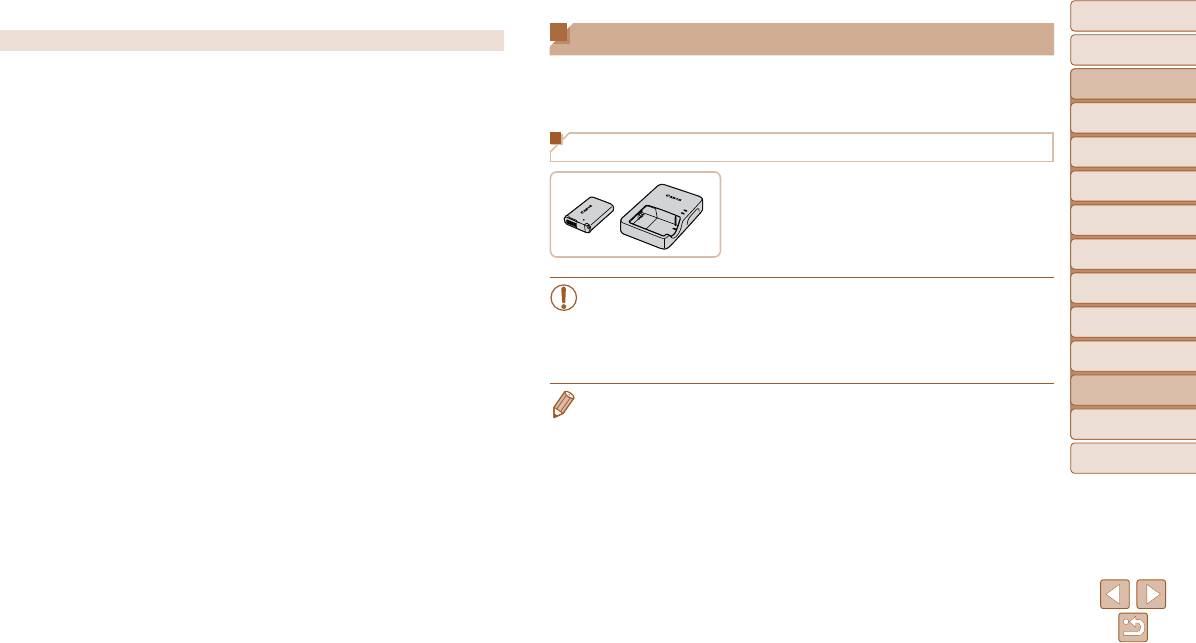
Перед
использованием
Рекомендуется использовать оригинальные дополнительные принадлежности компании Canon.
Дополнительно приобретаемые принадлежности
Основные операции
Данное изделие оптимизировано для работы с оригинальными дополнительными принадлежностями
Следующие принадлежности камеры продаются отдельно. Обратите внимание, что
компании Canon.
Руководство по
их наличие зависит от региона, а выпуск некоторых принадлежностей может быть
расширенным операциям
Компания Canon не несет ответственности за любые повреждения данного изделия и/или несчастные
случаи, такие как возгорание и т.п., вызванные неполадками в работе дополнительных принадлеж-
прекращен.
Основные сведения
ностей сторонних производителей (например, протечка и/или взрыв аккумулятора). Обратите внимание,
о камере
что гарантия не распространяется на ремонт, связанный с неправильной работой дополнительных
Источники питания
Автоматический/гибридный
принадлежностей сторонних производителей, хотя такой ремонт возможен на платной основе.
автоматический режим
Обратите внимание, что их наличие зависит от региона, а выпуск некоторых принадлежностей может
Другие режимы
быть прекращен.
Аккумулятор NB-12L
съемки
Перезаряжаемый литиево-ионный аккумулятор
Режим P
Зарядное устройство CB-2LG/CB-2LGE
Режимы Tv, Av, M,
Зарядное устройство для аккумулятора NB-12L
C1 и C2
Режим
• Если используется неоригинальный аккумулятор Canon и требуется реакция
воспроизведения
пользоват
еля, отображается сообщение [Ошибка связи батареи]. Обратите
Функции Wi-Fi
внимание, что компания Canon не несет ответственности за любые неисправ-
ности, возникшие в результате, например, неполадок в работе или возгорания,
Меню настройки
связанные с использованием неоригинальных аккумуляторов Canon.
Принадлежности
• Для аккумулятора предусмотрена удобная крышка, которую можно устанавливать так, чтобы
сразу было видно состояние зарядки аккумулятора. Устанавливайте крышку таким образом,
Приложение
чтобы для заряженного аккумулятора символ был виден, а для разряженного – не виден.
Алфавитный указатель
181
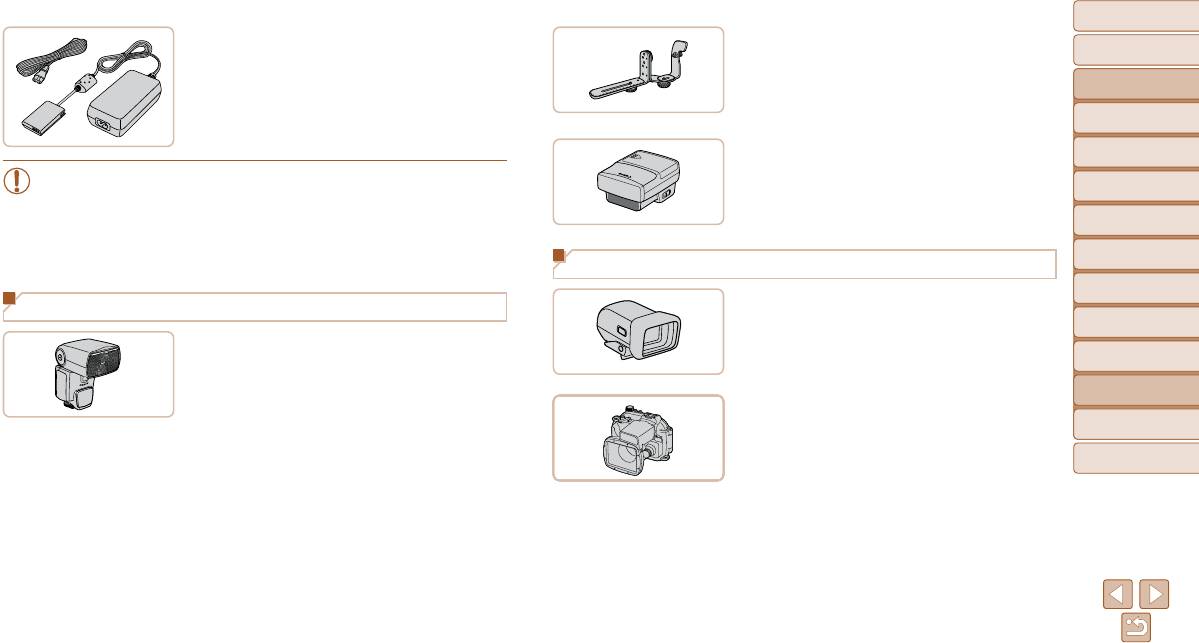
Перед
использованием
Адаптер переменного тока ACK-DC100
Кронштейн SB-E2 для вспышек Speedlite
Основные операции
Для питания камеры от бытовой электросети.
Предотвращает появление неестественных теней
Руководство по
Рекомендуется при длительной работе с камерой
рядом с объектами при съемке в вертикальной
расширенным операциям
или при подключении камеры к принтеру или
ориентации. Включает кабель выносной
Основные сведения
компьютеру. Не может использоваться для
колодки OC-E3.
о камере
зарядки аккумулятора в камере.
Автоматический/гибридный
Передатчик ST-E2 для вспышек Speedlite
автоматический режим
• Зарядное устройство и адаптер переменного тока можно использовать в местах
Обеспечивает беспроводное управление ведо-
Другие режимы
с напряж
ением сети переменного т
ока 100 – 240 В (50/60 Гц).
съемки
мыми вспышками Speedlite (кроме вспышки
• Для электрических розеток другой формы используйте имеющиеся в продаже
Speedlite 220EX/270EX).
Режим P
переходники д
ля вилки. Запрещается пользоваться электрическими транс фор-
маторами, предназначенными для путешествий, так как они могут повредить
Режимы Tv, Av, M,
C1 и C2
аккумулятор.
Прочие принадлежности
Режим
воспроизведения
Вспышки
Электронный видоискатель EVF-DC1
Функции Wi-Fi
Упрощает съемку, помогая сконцентрироваться
Speedlite 600EX-RT/600EX/
на сохранении фокусировки на объект.
Меню настройки
580EX II/430EX II/320EX/270EX II
Вспышка, устанавливаемое в гнездо для внешней
Принадлежности
вспышки и обеспечивающая использование
Водонепроницаемый футляр WP-DC53
Приложение
различных стилей съемки со вспышкой. Также
Для подводной съемки на глубине до 40 м.
поддерживаются вспышки Speedlite 580EX, 430EX,
Также удобен для съемки в дождь, на пляже или
Алфавитный указатель
270EX и 220EX.
горнолыжных склонах.
182
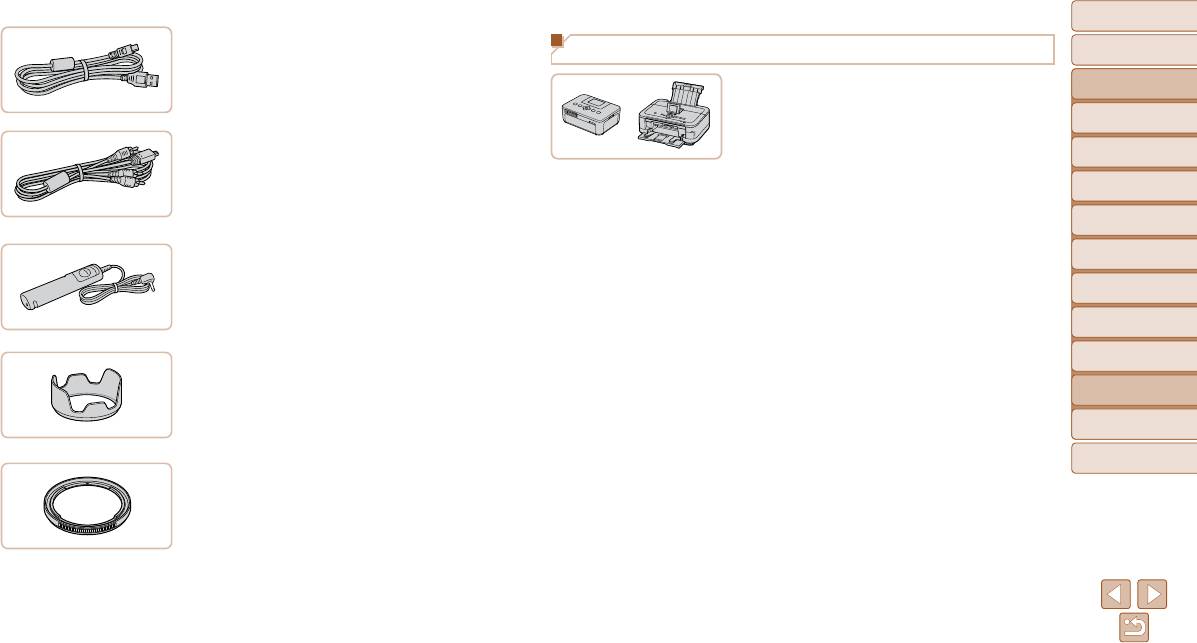
Перед
использованием
Интерфейсный кабель IFC-400PCU
Принтеры
Основные операции
Служит для подключения камеры к компьютеру
Руководство по
или принтеру.
PictBridge-совместимые принтеры Canon
расширенным операциям
При подключении камеры к PictBridge-совмес-
Основные сведения
о камере
тимому принтеру Canon возможна печать изобра
-
Автоматический/гибридный
Стереофонический аудио/видеокабель
жений без компьютера.
автоматический режим
AVC-DC400ST
За дополнительной информацией обращайтесь
Другие режимы
Служит для подключения камеры к телевизору
к ближайшему дилеру Canon.
съемки
и просмотра изображений на большом экране
Режим P
телевизора.
Режимы Tv, Av, M,
Дистанционный переключатель RS-60E3
C1 и C2
Обеспечивает дистанционное управление
Режим
воспроизведения
кнопкой спуска затвора (нажатие наполовину
или полное нажатие).
Функции Wi-Fi
Меню настройки
Бленда объектива LH-DC80
Исключает попадание в объектив постороннего
Принадлежности
света от источников вне угла зрения, вызываю-
Приложение
щего блики или ореолы и снижающего качество
изображения.
Алфавитный указатель
Переходник фильтра FA-DC58E
Переходник, необходимый для установки
58-миллиметрового фильтра.
Фильтр на объектив Canon (диаметром 58 мм)
Защищает объектив и обеспечивает различные
эффекты съемки.
183
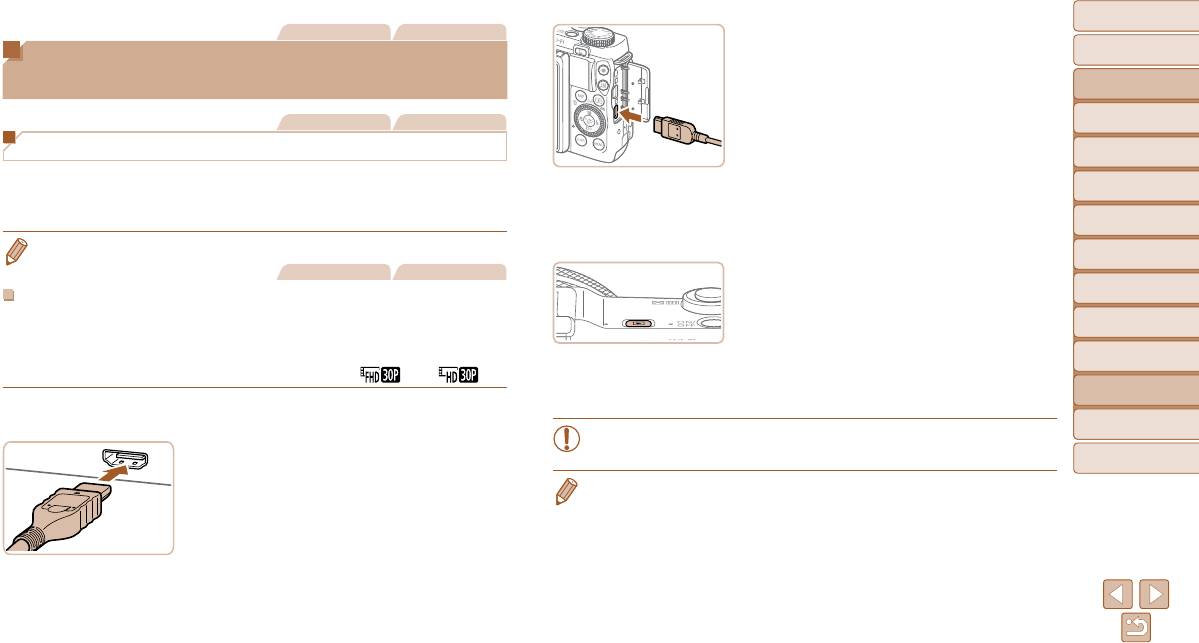
Перед
использованием
Фотографии Видеофильмы
На камере откройте крышку разъемов и полностью
Основные операции
Использование дополнительно приобретаемых
вставьте разъем кабеля в разъем камеры.
Руководство по
принадлежностей
расширенным операциям
Основные сведения
Фотографии Видеофильмы
о камере
Воспроизведение на экране телевизора
Автоматический/гибридный
автоматический режим
Подключив камеру к телевизору, можно просматривать свои снимки на его большом экране.
Другие режимы
Подробные сведения о подключении и порядке переключения входов см. в руководстве
3 Включите телевизор и переключитесь
съемки
по эксплуатации телевизора.
на видеовход.
Режим P
Переключите телевизор на видеовход, к которому
• На экране телевизора часть информации может не отображаться (=
214).
подключен кабель на шаге 2.
Режимы Tv, Av, M,
C1 и C2
Фотографии Видеофильмы
4 Включите камеру.
Режим
воспроизведения
Воспроизведение на телевизоре высокой четкости
Для включения камеры нажмите кнопку <1>.
Изображения можно просматривать на экране телевизора, подключив камеру к теле-
Изображения из камеры отображаются на экране
Функции Wi-Fi
визору высокой четкости с помощью одного из имеющихся в продаже HDMI-кабелей
телевизора. (На экране камеры ничего не отобра
-
(длиной не более 2,5 м, с разъемом типа D со стороны камеры). С высокой четкостью
жается.)
Меню настройки
можно просматривать видеофильмы, снятые с разрешением [ ] или [ ].
Завершив просмотр, перед отключением кабеля
Принадлежности
выключите камеру и телевизор.
1 Убедитесь, что камера и телевизор
выключены.
Приложение
• Когда камера подключена к телевизору, операции с помощью сенсорного
2 Подсоедините камеру к телевизору.
экрана не поддерживаются.
Алфавитный указатель
На телевизоре полностью вставьте разъем
• Когда камера подключена к телевизору высокой четкости, звуковые сигналы операций
кабеля в разъем HDMI-входа, как показано
камеры не воспроизводятся.
на рисунке.
184
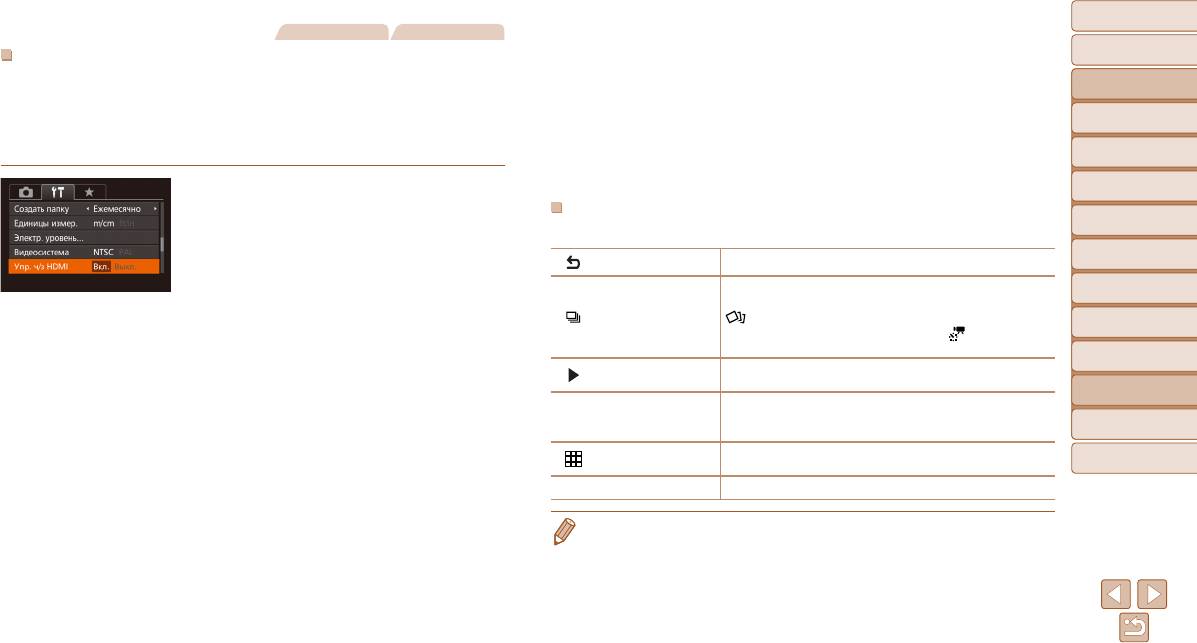
Перед
использованием
Фотографии Видеофильмы
4 Управляйте камерой с помощью
Основные операции
Управление камерой с помощью пульта ДУ телевизора
пульта ДУ телевизора.
При подключении камеры к HDMI CEC-совместимому телевизору можно управлять
Для перехода между изображениями нажимайте
Руководство по
расширенным операциям
воспроизведением (включая воспроизведение слайд-шоу) с помощью пульта ДУ
кнопки <q><r> на пульте ДУ.
Основные сведения
телевизора.
Для отображения панели управления камерой
о камере
В зависимости от телевизора может потребоваться настроить некоторые его параметры.
нажмите кнопку OK/Select (OK/Выбор). Для
Автоматический/гибридный
Подробные сведения см. в инструкции к телевизору.
выбора элементов панели управления сначала
автоматический режим
кнопками <q><r> выберите элемент, затем
Другие режимы
снова нажмите кнопку OK/Select (OK/Выбор).
1 Выполните настройку.
съемки
Нажмите кнопку <n>, выберите пункт
Элементы панели управления камерой, отображаемые на экране
Режим P
[Упр. ч/з HDMI] на вкладке [3], затем выберите
телевизора
Режимы Tv, Av, M,
значение [Вкл.] (=
26).
Возврат Закрытие меню.
C1 и C2
2 Подсоедините камеру к телевизору.
Отображается набор изображений, независимо от того, является
Режим
воспроизведения
Для подсоединения камеры к телевизору выпол-
ли группа последовательностью снимков (=
42, 95) в режиме
Воспроизведение
[
] (=
42, 57) или отдельными фотографиями, сохранен-
ните шаги 1 – 2 раздела «Воспроизведение
группами
Функции Wi-Fi
ными в качестве исходных данных в режиме [
] (=
73).
на телевизоре высокой четкости» (=
184).
(Отображается только при выбранном изображении из группы.)
Меню настройки
3 Выведите на экран изображения.
Воспроизведение
Запуск воспроизведения видеофильма. (Отображается только
фильма
при выбранном видеофильме.)
Включите телевизор. Нажмите кнопку <1>
Принадлежности
Запуск воспроизведения слайд-шоу. Для перехода между изобра-
на камере.
.
Слайд-шоу
жениями во время воспроизведения нажимайте кнопки <q><r>
Приложение
Изображения из камеры отображаются
на пульте ДУ.
на экране телевизора. (На экране камеры
Индексное
Отображение нескольких изображений в виде индекса.
Алфавитный указатель
ничего не отображается.)
воспроизведение
l
Изменить отображение
Переключение режимов отображения (=
114).
• При нажатии кнопок, таких как кнопка <n>, на камере управление переключается
на саму камеру, при этом использование дистанционного управления будет возможно только
после возврата в режим отображения одного изображения.
• При перемещении рычага зумирования на камере управление переключается на саму
камеру, при этом испо
льзование дистанционного управления будет возможно только после
возврата в режим отображения одного изображения.
• Иногда камера может неправильно реагировать на команды, даже при использовании
пу
льта ДУ HDMI CEC-совмес
тимого телевизора.
185
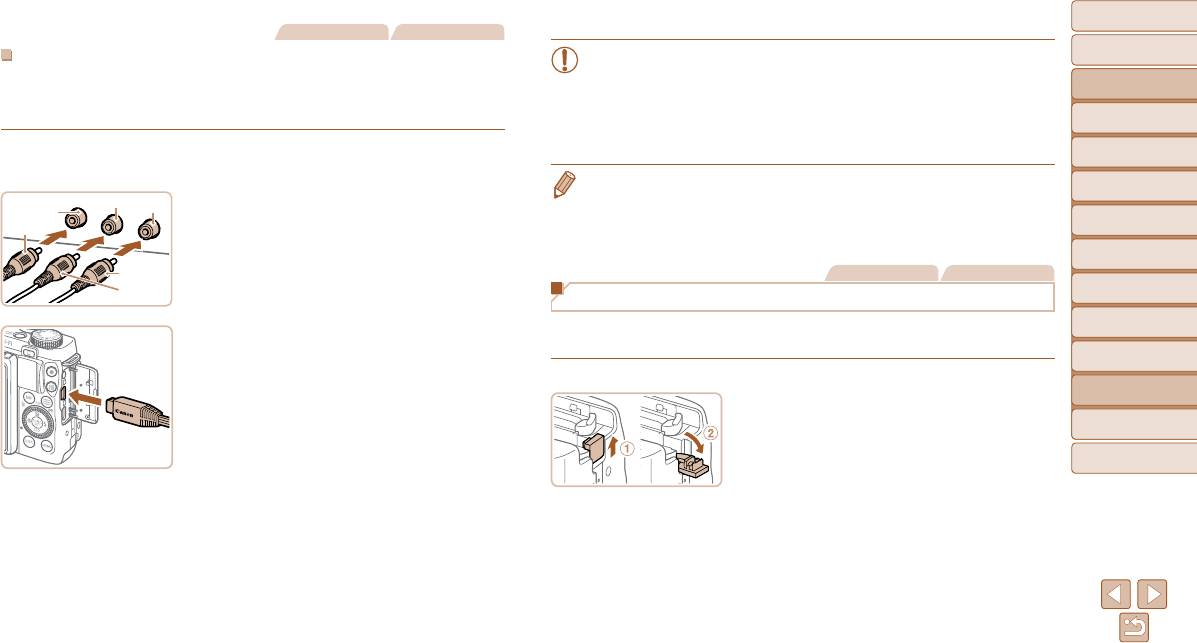
Перед
использованием
Фотографии Видеофильмы
Основные операции
• Правильное отображение возможно только в том случае, если выходной
Воспроизведение на телевизоре стандартной четкости
видео формат камеры (NTSC или PAL) совпадает с видеоформатом телевизора.
Подключив камеру к телевизору с помощью стереофонического аудио/видеокабеля
Руководство по
Чтобы изменить выходной видеоформат, нажмите кнопку <n> и выберите
расширенным операциям
AVC-DC400ST (продается отдельно), можно просматривать свои снимки на большом
пункт [Видеосистема] на вкладке [3].
Основные сведения
экране телевизора, управляя камерой.
• Когда камера подключена к телевизору, операции с помощью сенсорного
о камере
экрана не поддерживаются.
Автоматический/гибридный
1 Убедитесь, что камера и телевизор
автоматический режим
выключены.
• Когда камера подсоединена к телевизору, можно производить съемку, просматривая
Другие режимы
съемки
Белый
изобра жение перед съемкой на большом экране телевизора. Для съемки выполните
Красный
Желтый
2 Подсоедините камеру к телевизору.
те же шаги, что и при съемке с помощью экрана камеры. Однако функции «Зум точки AF»
Режим P
Желтый
(=
53), «Зум точки MF» (=
88), «Выделение цветом MF» (=
89) и «Ночной режим
На телевизоре полностью вставьте штекеры
экрана» (=
100) недоступны.
Режимы Tv, Av, M,
кабеля в разъемы видеовходов, как показано
C1 и C2
Красный
на рисунке.
Фотографии Видеофильмы
Режим
Белый
Питание камеры от бытовой электросети
воспроизведения
Функции Wi-Fi
При питании камеры от адаптера переменного тока ACK-DC100 (продается отдельно)
На камере откройте крышку разъемов и полностью
исключается необходимость контроля оставшегося уровня заряда аккумулятора.
Меню настройки
вставьте разъем кабеля в разъем камеры.
1 Убедитесь, что камера выключена.
Принадлежности
2 Откройте крышку.
Приложение
Откройте крышку гнезда карты памяти/отсека
элементов питания в соответствии с инструк-
Алфавитный указатель
циями шага 1 раздела «Установка аккумулятора
3 Выведите на экран изображения.
и карты памяти» (=
13), затем откройте крышку
Для вывода изображений выполните шаги 3 – 4
выреза для кабеля адаптера постоянного тока,
раздела «Воспроизведение на телевизоре высокой
как показано на рисунке.
четкости» (=
184).
186
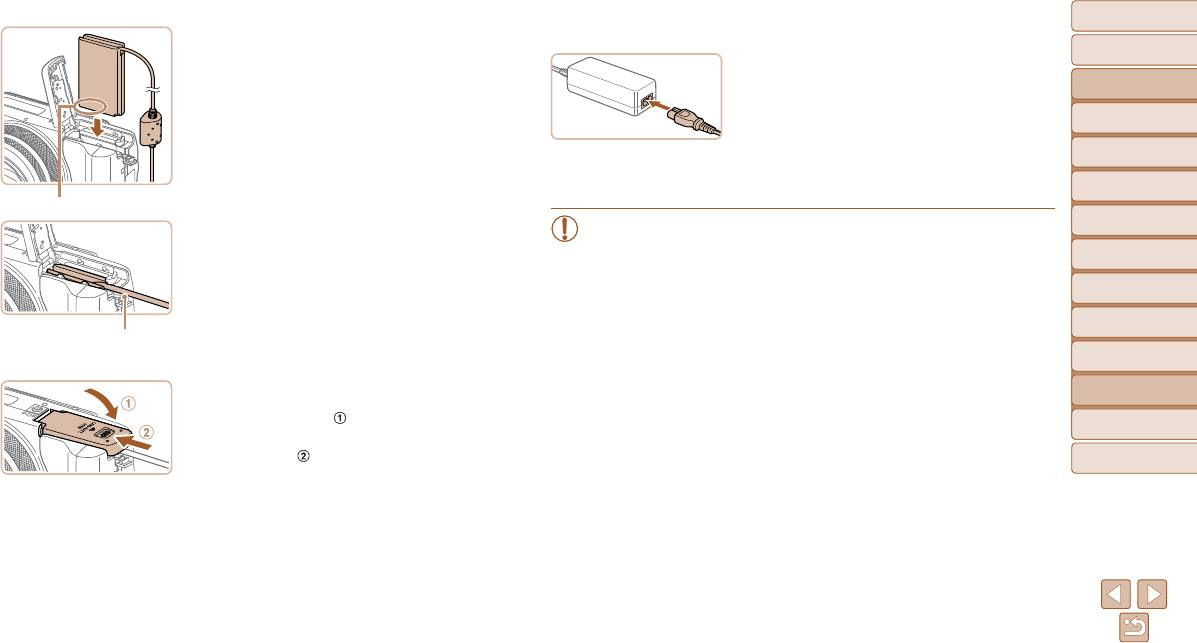
Перед
использованием
3 Установите адаптер.
5 Подключите кабель питания.
Основные операции
Установите адаптер в показанной ориентации,
Подсоедините один разъем кабеля питания
точно так же, как устанавливается аккумулятор
Руководство по
к компактному сетевому адаптеру, затем вставьте
расширенным операциям
(в соответствии с шагом 2 раздела «Установка
вилку кабеля в электрическую розетку.
Основные сведения
аккумулятора и карты памяти» (=
13)).
Включите камеру и используйте ее, как требуется.
о камере
После завершения работы выключите камеру
Автоматический/гибридный
автоматический режим
и отсоедините кабель питания от электрической
Другие режимы
розетки.
съемки
Контакты
• Не отсоединяйте сетевой адаптер или кабель питания при включенной камере.
Режим P
Убедитесь, что кабель адаптера постоянного
тока уложен в прорезь.
Это мож
ет привести к стиранию снимков или повреждению камеры.
Режимы Tv, Av, M,
• Запрещается подключать адаптер или кабель адаптера к другим изделиям.
C1 и C2
Несоблюдение этого требования может привести к неполадкам или повреж-
Режим
дению изделия.
воспроизведения
Функции Wi-Fi
Прорезь для кабеля адаптера
постоянного тока
Меню настройки
Принадлежности
4 Закройте крышку.
Опустите крышку ( ) и, прижимая крышку
Приложение
вниз, сдвиньте ее до фиксации в закрытом
положении (
).
Алфавитный указатель
187
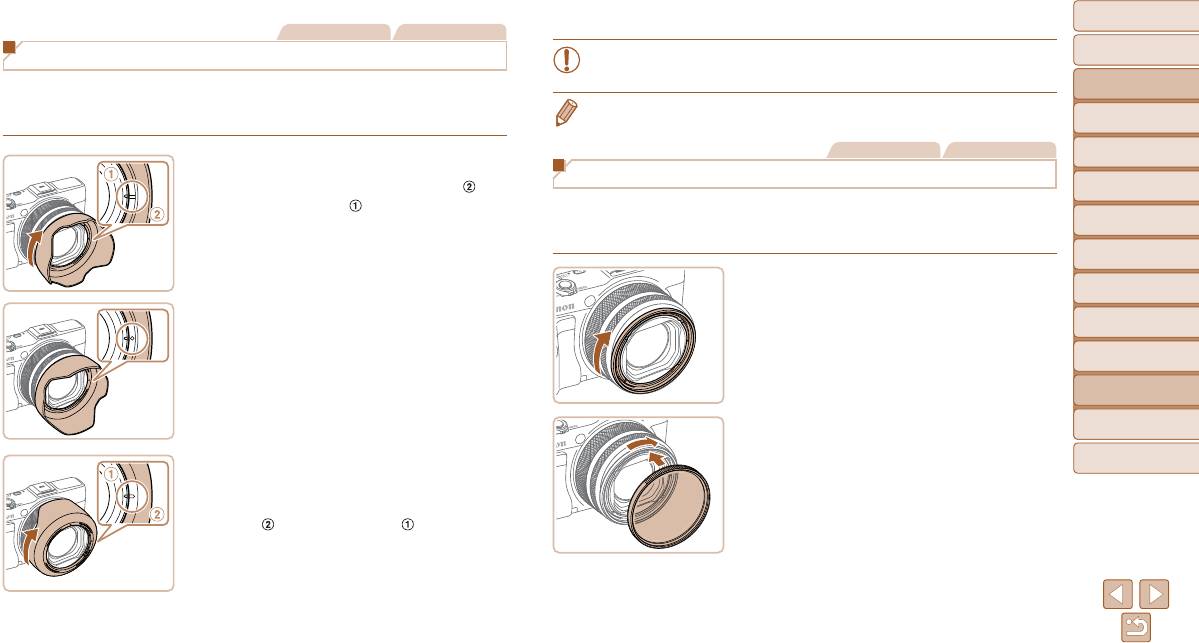
Перед
использованием
Фотографии Видеофильмы
Основные операции
Использование бленды объектива (продается отдельно)
• При использовании встроенной вспышки с установленной блендой объектива
возможно виньетирование.
Руководство по
Для широкоугольной съемки объектов в контровом свете без использования вспышки
расширенным операциям
установите дополнительно приобретаемую бленду объектива LH-DC80, чтобы исключить
• Одновременная установка на камеру бленды объектива и переходника фильтра невозможна.
Основные сведения
попадание в объектив света с направлений, находящихся вне угла обзора.
о камере
Фотографии Видеофильмы
Автоматический/гибридный
автоматический режим
Убедитесь, что камера выключена.
Использование фильтров объектива (продаются отдельно)
Другие режимы
Совместите метку на бленде объектива ( )
съемки
с меткой на камере (
) и поверните бленду
Установка на камеру фильтра объектива позволяет защитить объектив и обеспечивает
объектива в направлении стрелки до фиксации
съемку с различными эффектами. Для установки фильтра объектива требуется пере-
Режим P
со щелчком.
ходник фильтра FA-DC58E (продается отдельно).
Режимы Tv, Av, M,
Чтобы снять бленду объектива, поверните
C1 и C2
ее в обратном направлении.
1 Установите переходник фильтра.
Режим
воспроизведения
Убедитесь, что камера выключена.
Совместив выемки на камере и переходнике
Функции Wi-Fi
фильтра, поверните переходник в направлении
Меню настройки
стрелки до фиксации.
Чтобы снять переходник фильтра, поворачивайте
Принадлежности
его в обратном направлении.
Приложение
2 Установите фильтр.
Поверните фильтр в направлении стрелки, чтобы
Алфавитный указатель
Чтобы установить неиспользуемую бленду
надежно закрепить его на камере.
объектива в перевернутом виде (как показано
Не следует устанавливать фильтр слишком плотно.
на рисунке), совместите метку на бленде объек-
Несоблюдение этого требования может привести
тива (
) с меткой на камере ( ) и поверните
к невозможности снятия фильтра и повреждению
бленду объектива в направлении стрелки
камеры.
до фиксации.
188
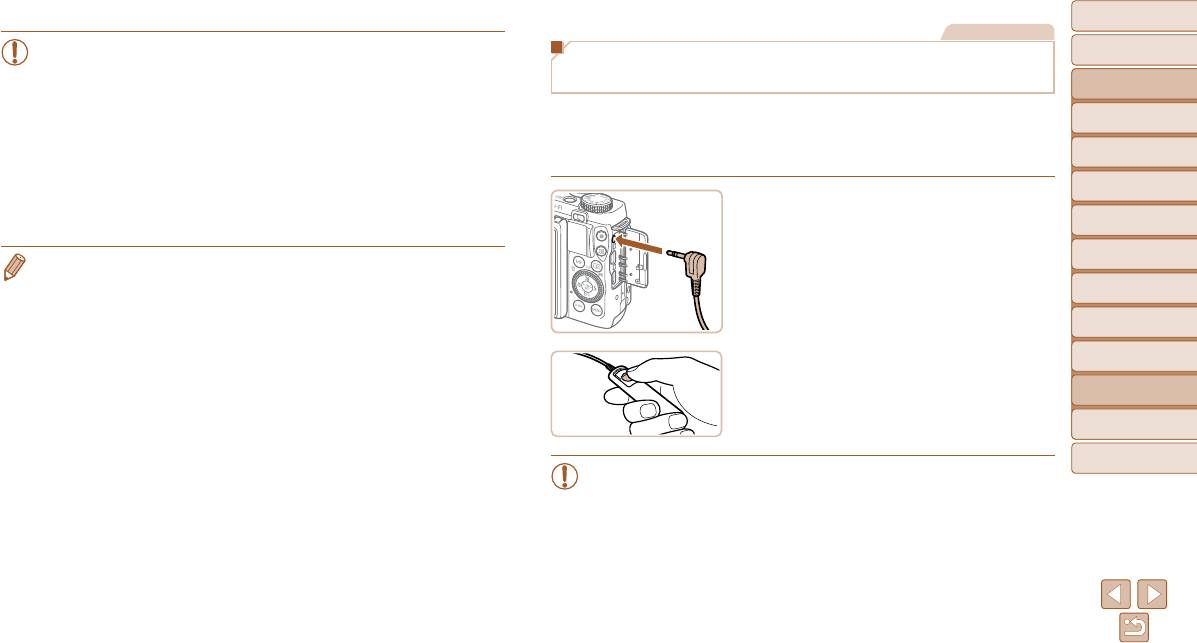
Перед
использованием
Фотографии
• Рекомендуется использовать оригинальные фильтры Canon (диаметром 58 мм).
Основные операции
Использование дистанционного переключателя
• Если при съемке автофокусировка не используется, установите для параметра
(продается отдельно)
Руководство по
ручной фокусировки [Безопасная MF] значение [Вкл.].
расширенным операциям
•
При использовании встроенной вспышки с установленным переходником фильтра
Дополнительно приобретаемый дистанционный переключатель RS-60E3 можно исполь-
Основные сведения
часть изображения может оказаться темной.
зовать для исключения сотрясения камеры, возможного при непосредственном нажатии
о камере
• При использовании переходника фильтра устанавливайте только по одному
кнопки спуска затвора. Эта дополнительно приобретаемая принадлежность удобна при
Автоматический/гибридный
фильтру за раз. Установка нескольких фильтров или таких дополнительных
автоматический режим
съемке с длительными выдержками затвора.
принадлежностей, как тяжелый конвертер, может привести к падению допол-
Другие режимы
нительных принадлежностей и их повреждению.
съемки
• Не беритесь за переходник фильтра с большим усилием.
1 Подключите дистанционный
Режим P
• Когда фильтр не используется, снимайте переходник фильтра.
переключатель.
Убедитесь, что камера выключена.
Режимы Tv, Av, M,
• Одновременная установка на камеру переходника фильтра и бленды объектива невозможна.
C1 и C2
Откройте крышку разъемов и подключите
разъем дистанционного переключателя.
Режим
воспроизведения
Функции Wi-Fi
Меню настройки
2 Произведите съемку.
Для съемки нажмите кнопку спуска затвора
Принадлежности
на дистанционном переключателе.
Приложение
Алфавитный указатель
• Съемка с длительными ручными выдержками не поддерживается.
189
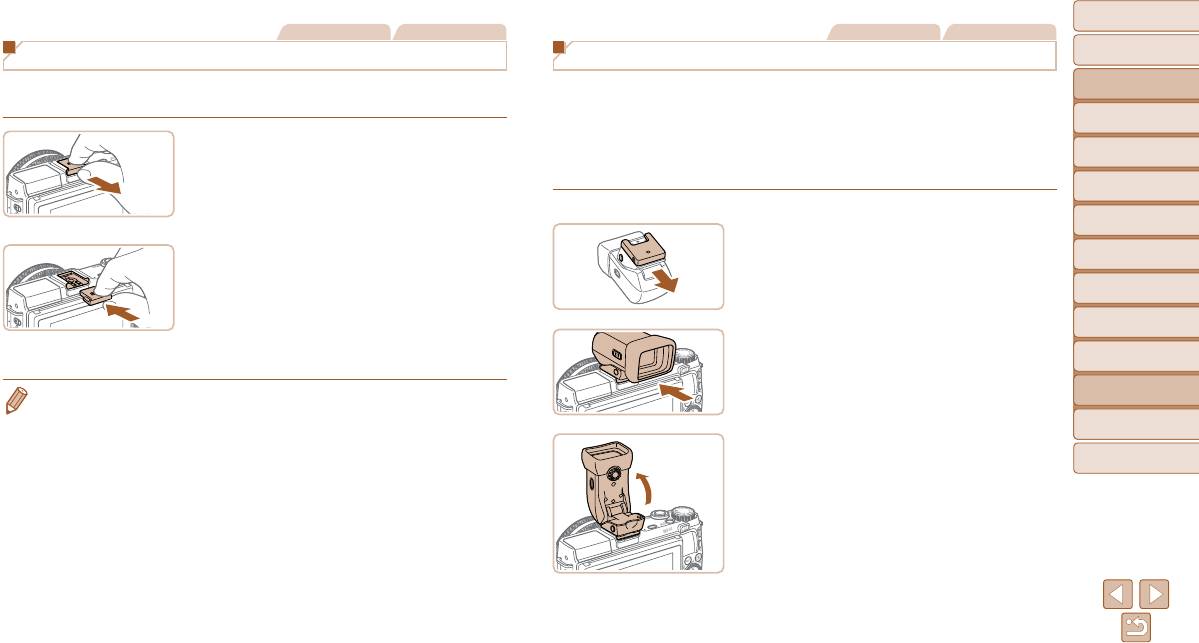
Перед
использованием
Фотографии Видеофильмы
Фотографии Видеофильмы
Основные операции
Использование гнезда внешней вспышки
Использование электронного видоискателя (продается отдельно)
Руководство по
Гнездо внешней вспышки служит для установки дополнительно приобретаемого
Электронный видоискатель упрощает съемку, помогая сконцентрироваться на удержании
расширенным операциям
электронного видоискателя или внешней вспышки.
объекта в фокусе.
Основные сведения
Обратите внимание, что доступное количество кадров и время съемки будут меньше,
о камере
чем при съемке с помощью экрана (ЖК-экрана) на задней панели камеры. Сведения
1 Снятие крышки гнезда внешней
Автоматический/гибридный
о доступном количестве кадров и времени записи см. в разделе «Количество снимков/
автоматический режим
вспышки.
время съемки, время воспроизведения» (=
228).
Другие режимы
Снимите крышку, как показано на рисунке.
съемки
Чтобы не потерять снятую крышку, положите
1 Убедитесь, что камера выключена.
Режим P
ее в футляр видоискателя или вспышки.
2
Установите электронный видоискатель
Режимы Tv, Av, M,
2 Установка крышки гнезда внешней
на гнездо внешней вспышки.
C1 и C2
вспышки.
Снимите крышку видоискателя.
Режим
воспроизведения
После снятия видоискателя или внешней
вспышки установите на место крышку для
Функции Wi-Fi
защиты гнезда внешней вспышки.
До щелчка вставьте соединительную часть видо-
Установите крышку, как показано на рисунке.
искателя в гнездо внешней вспышки (=
190),
Меню настройки
как показано на рисунке.
Принадлежности
• Чтобы исключить контакт экрана с видоискателем или вспышкой, установленными в гнездо
внешней вспышки, не поворачивайте экран вверх, когда установлены эти принадлежности.
Приложение
3
Установите электронный видоискатель
Алфавитный указатель
по требуемым углом.
Видоискатель можно поворачивать на угол
до 90° в соответствии с сюжетом или способом
съемки.
190
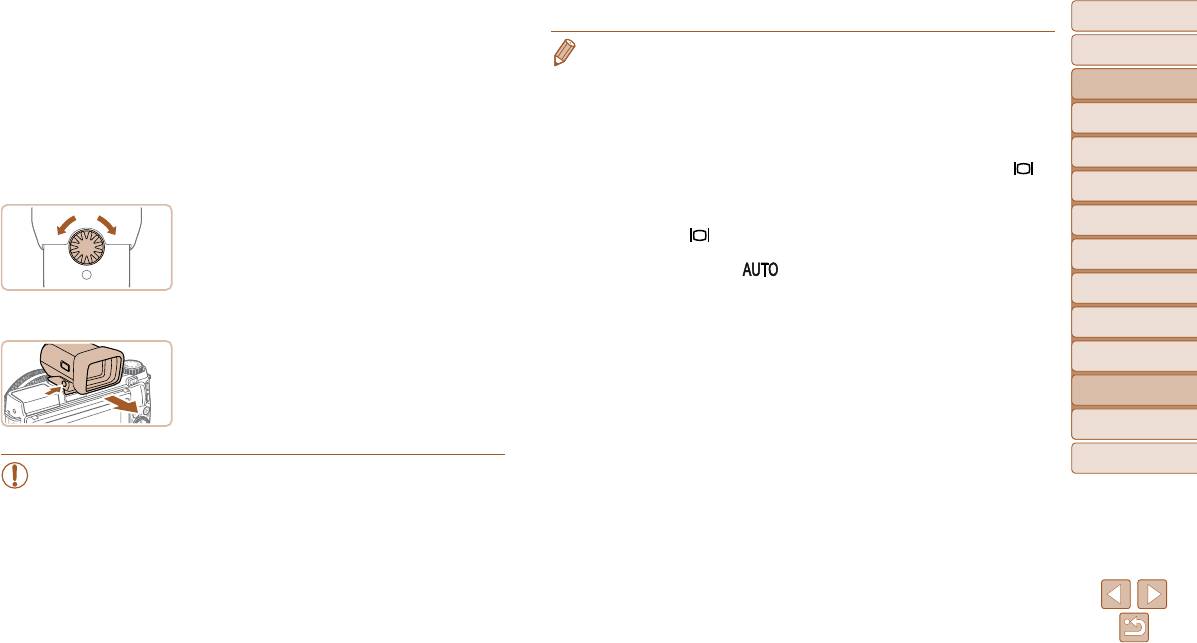
Перед
использованием
4 Включите камеру и переключайтесь
между экраном и видоискателем
• Хотя видоискатель изготавливается с использованием высокопрецизионных технологий
Основные операции
и более 99,99% пикселов соответствуют техническим требованиям, в редких случаях
по мере необходимости.
отдельные пикселы могут иметь дефекты или отображаться в виде красных или черных
Руководство по
Видоискатель включается при приближении
расширенным операциям
точек. Это не свидетельствует о повреждении видоискателя и не влияет на записываемые
к глазу, а экран камеры включается.
изображения.
Основные сведения
о камере
Когда видоискатель удаляется от глаза,
•
При некоторых настройках формата кадра
(=
49)
с верхней и нижней или с левой и правой
Автоматический/гибридный
он выклю чается и включается экран камеры.
сторон экрана остаются черные полосы. Эти области не записываются.
автоматический режим
• Между экранами видоискателя и камеры можно переключаться, нажимая кнопку <
>
5 Произведите диоптрийную
на видоискателе.
Другие режимы
регулировку.
съемки
• Если выбрано меню MENU (=
26) > вкладка [ 3 ] > [Управл. экраном] > [Вручную], экран
Поворачивайте диск, чтобы настроить резкость
камеры не включается, даже если убрать видоискатель от глаза. Чтобы включить экран,
Режим P
нажмите кнопку <
> на видоискателе.
изображения в видоискателе.
• Когда установлен видоискатель, движение выглядит более плавным (как в видоискателе,
Режимы Tv, Av, M,
C1 и C2
так и на экране) в режимах [
], [G], [B], [M] и [D]. Если вы предпочитаете
обычный экран и более длительную работу от аккумулятора, выберите меню MENU
Режим
воспроизведения
(=
26) > вкладку [4] > [Режим экрана] > [Энергосбер.].
6
Завершив съемку, снимите электронный
• Во время соединения по Wi-Fi (=
140) или при использовании экранной клавиатуры
Функции Wi-Fi
видоискатель.
(=
28) включается экран камеры.
Чтобы снять видоискатель с камеры, выключите
• Яркость (=
173) экранов видоискателя и камеры можно устанавливать раздельно.
Меню настройки
камеру и снимите видоискатель, удерживая
нажатой кнопку <UNLOCK> на нем.
Принадлежности
Если видоискатель не используется, снимите
Приложение
его и уберите на хранение.
Алфавитный указатель
• Экраны видоискателя и камеры не могут быть включены одновременно.
•
При использовании экрана видоискателя сенсорные операции на экране камеры
невозможны.
191
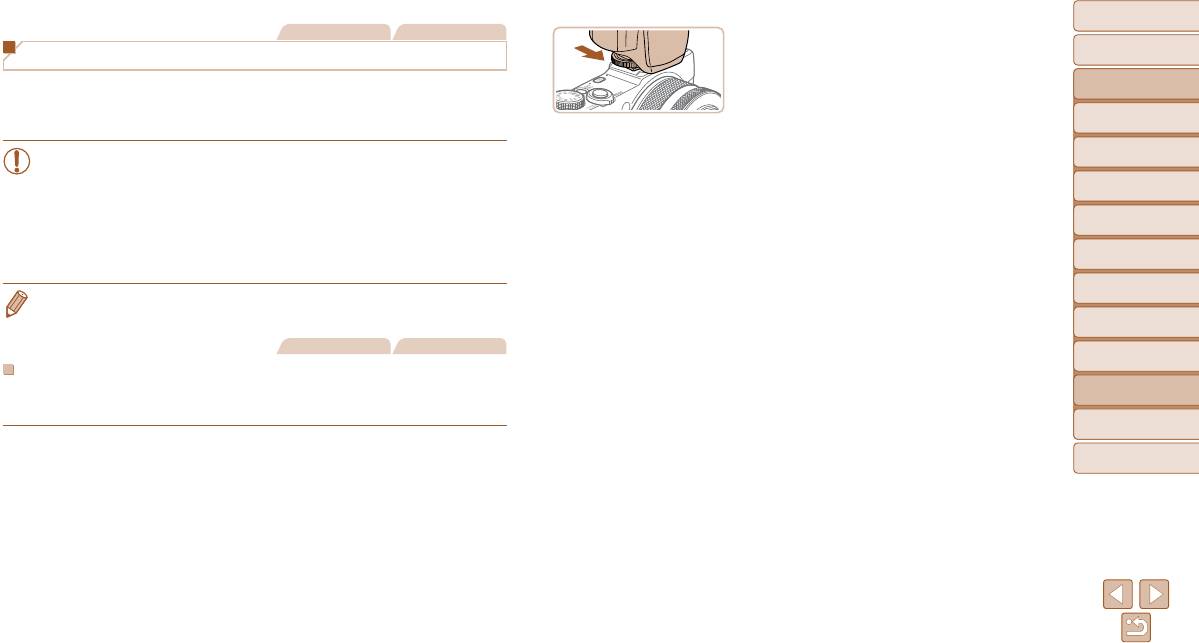
Перед
использованием
Фотографии Видеофильмы
2 Установите вспышку.
Основные операции
Использование внешней вспышки (продается отдельно)
Убедитесь что камера выключена, затем установите
вспышку в гнездо внешней вспышки (=
190).
Руководство по
С дополнительно приобретаемой вспышкой Speedlite серии EX возможны более сложные
расширенным операциям
виды съемки со вспышкой. Для съемки видеофильмов со светодиодной лампой доступна
3 Включите внешнюю вспышку, затем
Основные сведения
дополнительно приобретаемая вспышка Speedlite 320EX.
включите камеру.
о камере
Отображается красный значок [h].
Автоматический/гибридный
•
Эта камера не поддерживает некоторые из функций вспышек Speedlite серии EX.
автоматический режим
• Беспроводное управление вспышкой Speedlite 600EX-RT не поддерживается.
Когда вспышка готова, на ней загорается
Другие режимы
• Вспышки Canon, не относящиеся к серии EX, в некоторых случаях могут сраба-
индикатор.
съемки
тывать неправильно или вообще не срабатыва
ть.
4 Выберите режим съемки [G], [M],
Режим P
• При использовании вспышек (особенно высоковольтных) или дополнительных
[B] или [D].
принадлежностей для вспышек любых других производителей, кроме Canon,
Режимы Tv, Av, M,
возможно нарушение правильной работы камеры или ее повреждение.
Параметры вспышки можно настраивать только
C1 и C2
в этих режимах. В остальных режимах вспышка
Режим
•
Дополнительные сведения также см. в руководстве пользователя вспышки Speedlite серии EX.
настраивается и срабатывает автоматически при
воспроизведения
необходимости.
Функции Wi-Fi
Фотографии Видеофильмы
5 Установите для баланса белого
Меню настройки
Вспышки Speedlite серии EX
режим [h] (=
84).
Эти дополнительно приобретаемые вспышки обеспечивают яркое освещение и широкие
Принадлежности
возможности при съемке со вспышкой.
Приложение
1 Опустите встроенную вспышку.
Алфавитный указатель
Если встроенная вспышка поднята, опустите ее.
Во избежание повреждения запрещается подни-
мать встроенную вспышку при установ ленной
внешней вспышке.
192
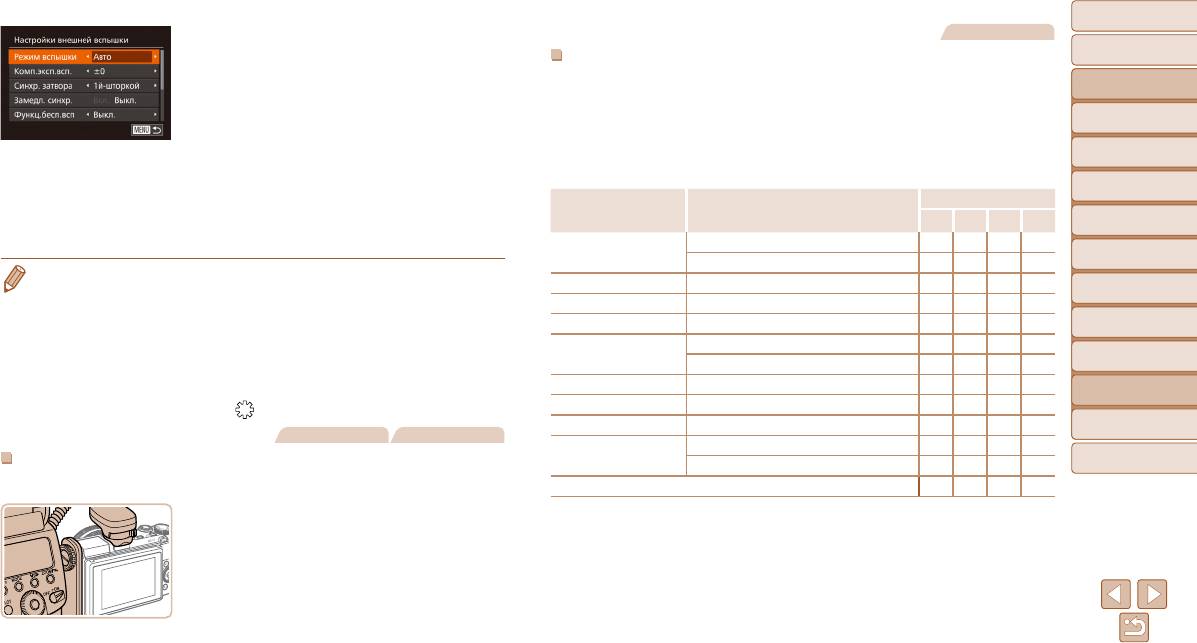
Перед
использованием
Фотографии
6 Настройте внешнюю вспышку.
Основные операции
Нажмите кнопку <n>, выберите пункт
Параметры камеры, доступные с внешней вспышкой
[Упр. вспышкой] на вкладке [4], затем нажмите
Руководство по
(продается отдельно)
расширенным операциям
кнопку <m>.
Указанные ниже параметры доступны в режиме [G], [M], [B] или [D]. В остальных
Основные сведения
Отображаются параметры, уже заданные в самой
режимах съемки можно настраивать только параметры [Корр.крас.глаз] и [Лампа кр.гл.].
о камере
вспышке.
(При автоматическом управлением вспышкой она всегда срабатывает.) Однако внешние
Автоматический/гибридный
Кнопками <o><p> или диском <7> выберите
вспышки не срабатывают в режимах, в которых не срабатывает встроенная вспышка
автоматический режим
требуемый пункт, затем кнопками <q><r>
(=
216).
Другие режимы
съемки
настройте его значение.
Режим съемки
Пункт Возможные значения
Доступные параметры зависят от режима съемки
GMBD
Режим P
и установленной вспышки (=
193).
Авто*
1
OOOO
Режимы Tv, Av, M,
Режим вспышки
Ручной*
2
OOOO
C1 и C2
•
Когда установлена вспышка Speedlite серии EX, настройка параметров встроенной вспышки
Комп.эксп.всп.*
3
От –3 до +3
OOOO
Режим
невозможна, так как соответствующий экран настройки недоступен.
воспроизведения
держивая ее нажат
ой
Мощн. вспышки*
4
От 1/128*
5
• Этот экран настройки можно также открыть, нажав кнопку <r> и у
до 1/1 (с шагом 1/3 ступени)
OOOO
не менее 1 с.
Синхр. затвора 1й-шторкой/2й-шторкой/Высокоскор.
OOOO
Функции Wi-Fi
• Только вспышки 600EX-RT/580EX II: пункт [Упр. вспышкой] недоступен, если внешняя
Вкл.
OOOO
вспышка нас
троена для рабо
ты в качестве стробоскопической вспышки.
Замедл. синхр.
Меню настройки
Выкл.
O
–
O
–
• Только вспышка 320EX: автоматическое светодиодное освещение доступно только при
Функц.бесп.всп*
6
Вкл./Выкл.
OOOO
съемке видеофильма в условиях недостаточной освещенности или в режиме видеосъемки.
Принадлежности
В этом случае о
тображается значок [
].
Корр.крас.глаз Вкл./Выкл.
OOOO
Лампа кр.гл. Вкл./Выкл.
OOOO
Приложение
Фотографии Видеофильмы
Вкл.
OOO
–
Безопасная FE*
7
Алфавитный указатель
Использование кронштейна SB-E2 для вспышек Speedlite
Выкл.
OOOO
(продается отдельно)
Сбросить настр. вспышки*
8
OOOO
Дополнительно приобретаемый кронштейн для
*1 Для вспышки используется режим E-TTL.
*2 Для вспышки используется режим M. В режиме съемки [D] для вспышки также доступен режим
вспышек Speedlite SB-E2 помогает предотвратить
E-TTL. В этом случае при срабатывании вспышки компенсация экспозиции, заданная во вспышке,
появление неестественных теней рядом с объек-
применяется к выходной мощности вспышки, заданной в камере.
тами при съемке в вертикальной ориентации.
*3 Настройка возможна только в том случае, если для параметра [Режим вспышки] задано значение
[Авто], а во вспышке для компенсации экспозиции при съемке со вспышкой задано значение [+0].
При настройке компенсации экспозиции при съемке со вспышкой во вспышке Speedlite 600EX-RT,
600EX, 580EX II или 430EX II индикация в камере соответствующим образом обновляется.
193
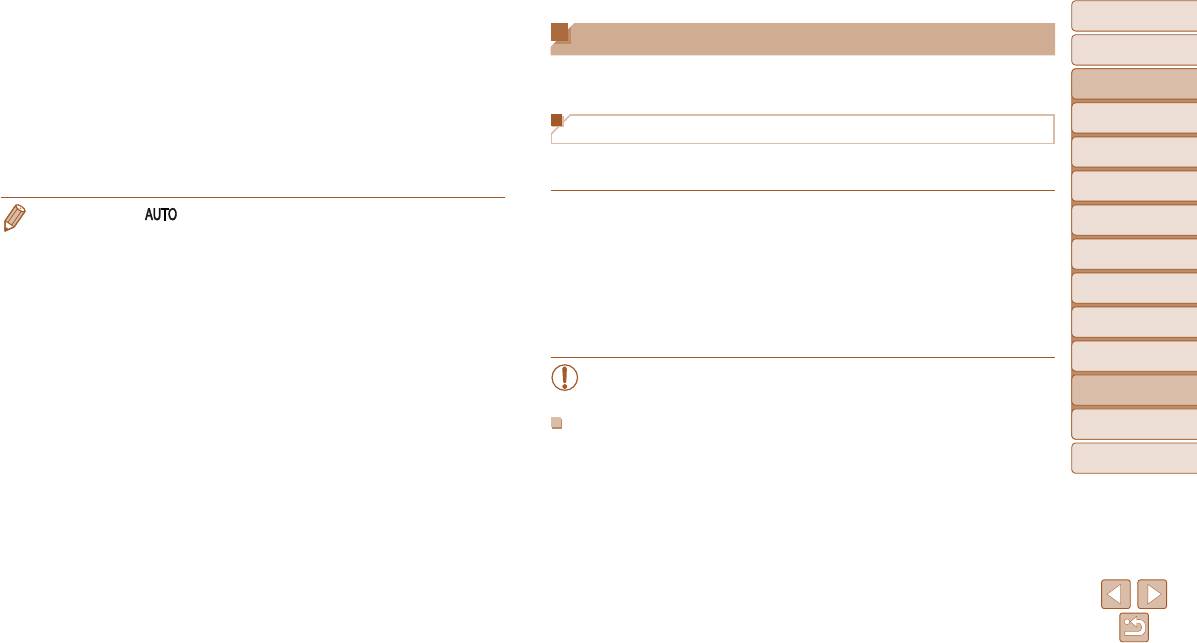
Перед
использованием
*4 Настройка возможна, если для параметра [Режим вспышки] задано значение [Ручной]. Значение
связано с настройками во вспышке.
Использование программного обеспечения
Основные операции
*5 1/64 для вспышек Speedlite 430EX II/430EX/320EX/270EX II/270EX.
*6 Для параметров, отличных от Вкл./Выкл., значения настраиваются в самой вспышке. Недоступно
Ниже приводится описание программного обеспечения, доступного для загрузки с веб-сайта
Руководство по
для вспышек Speedlite 430EX II/320EX/270EX II/270EX. Если для этого параметра задано значение
Canon, включая инструкции по установке и по сохранению изображений в компьютер.
расширенным операциям
[Вкл.], для параметра [Синхр. затвора] невозможно установить значение [2й-шторкой]. (Если для
Основные сведения
параметра [Синхр. затвора] установлено значение [2й-шторкой], оно изменится на [1й-шторкой].)
о камере
*7 Настройка возможна, только если для параметра [Режим вспышки] задано значение [Авто].
Программное обеспечение
*8 Восстанавливает все параметры по умолчанию. Можно также восстановить значения по умолчанию
Автоматический/гибридный
для параметров [Замедл. синхр.], [Безопасная FE], [Корр.крас.глаз] и [Лампа кр.гл.] с помощью
После загрузки и установки программного обеспечения с веб-сайта Canon можно
автоматический режим
пункта [Сбросить всё] на вкладке [3] камеры (=
178).
выполнять на компьютере следующие операции.
Другие режимы
съемки
• В режиме съемки [
] значки, представляющие определенные камерой сюжеты
CameraWindow
Режим P
«Улыбается», «Спит», «Малыши (Улыбается)», «Малыши (Спит)» и «Дети», не отображаются
Импорт изображений и изменение параметров камеры.
и камера не производит серийную съемку (=
36).
Режимы Tv, Av, M,
ImageBrowser EX
C1 и C2
Управление изображениями: просмотр, поиск и систематизация.
Режим
Печать и редактирование изображений.
воспроизведения
Digital Photo Professional
Функции Wi-Fi
Просмотр, обработка и редактирование изображений RAW.
Меню настройки
•
Необходим доступ к Интернету, при этом расходы на учетную запись поставщика
услуг Интернета и плата за доступ оплачиваются отдельно.
Принадлежности
Приложение
Руководство по программному обеспечению
Digital Photo Professional Инструкция по эксплуатации
Алфавитный указатель
Обращайтесь к этим руководствам при работе с соответствующим программным обеспе-
чением. Руководства можно загрузить из Интернета по следующему URL-адресу:
http://www.canon.com/icpd/
194
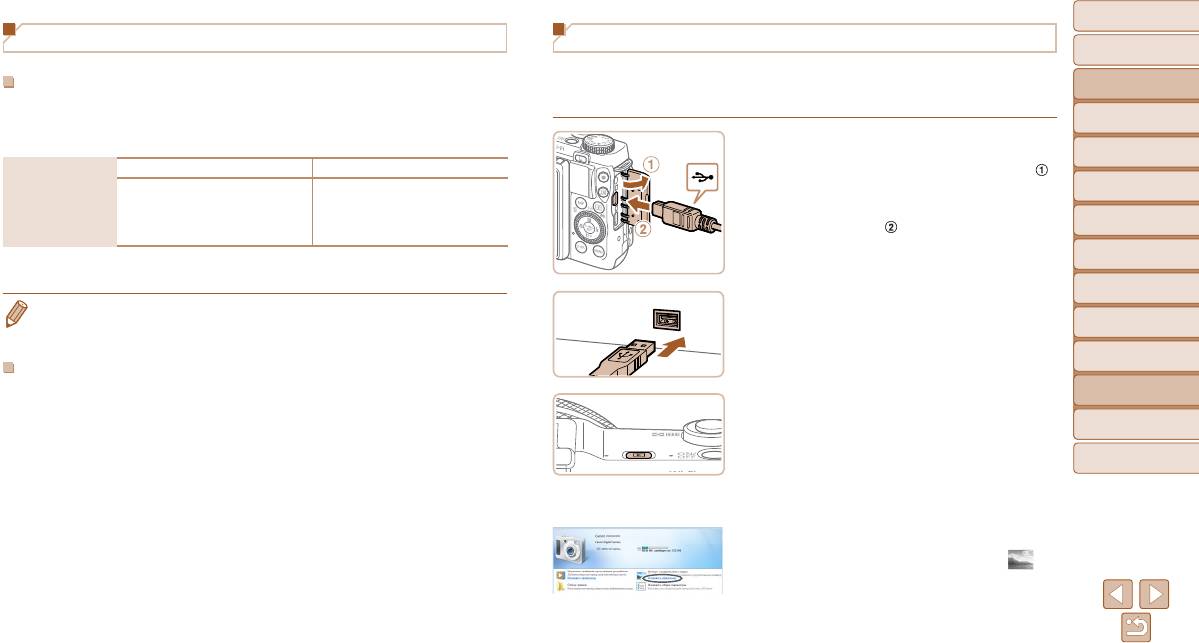
Перед
использованием
Подключение к компьютеру с помощью кабеля
Сохранение изображений в компьютере
Основные операции
Для примера здесь используются ОС Windows 7 и Mac OS X 10.8.
Руководство по
Проверка компьютерной среды
Описание остальных функций см. в справочной системе соответствующего програм много
расширенным операциям
Программное обеспечение может использоваться на указанных ниже компьютерах.
обеспечения (исключая некоторое программное обеспечение).
Основные сведения
Подробные требования к системе и сведения о совместимости, включая поддержку
о камере
новых операционных систем, см. на веб-сайте Canon.
1 Подключите камеру к компьютеру.
Автоматический/гибридный
автоматический режим
Windows Mac OS
При выключенной камере откройте крышку ( ).
Другие режимы
Windows 8/8.1
Возьмите меньший разъем USB-кабеля в пока-
Операционная
Mac OS X 10.9
съемки
Windows 7 SP1
система*
занной ориентации и полностью вставьте его
Mac OS X 10.8
Windows Vista SP2
Режим P
Mac OS X 10.7
в разъем камеры (
).
Windows XP SP3
Режимы Tv, Av, M,
* При отправке изображений в компьютер по сети Wi-Fi требования к системе см. в разделе «Проверка
C1 и C2
компьютерной среды» (=
146).
Режим
воспроизведения
• Новейшие требования к системе, включая поддерживаемые версии ОС, см. на веб-сайте
Вставьте больший разъем USB-кабеля в USB-
Canon.
порт компьютера. Подробные сведения об USB-
Функции Wi-Fi
подключениях компьютера см. в руководстве
Меню настройки
пользователя компьютера.
Установка программного обеспечения
Инструкции по установке программного обеспечения см. в разделе «Установка программного
Принадлежности
обеспечения» (=
146).
2 Включите камеру, чтобы открыть
Приложение
программу CameraWindow.
Для включения камеры нажмите кнопку <1>.
Алфавитный указатель
Mac OS: программа CameraWindow открывается
после установления соединения между камерой
и компьютером.
Windows: выполните приведенные ниже шаги.
В открывшемся окне щелкните ссылку [ ]
для изменения программы.
195
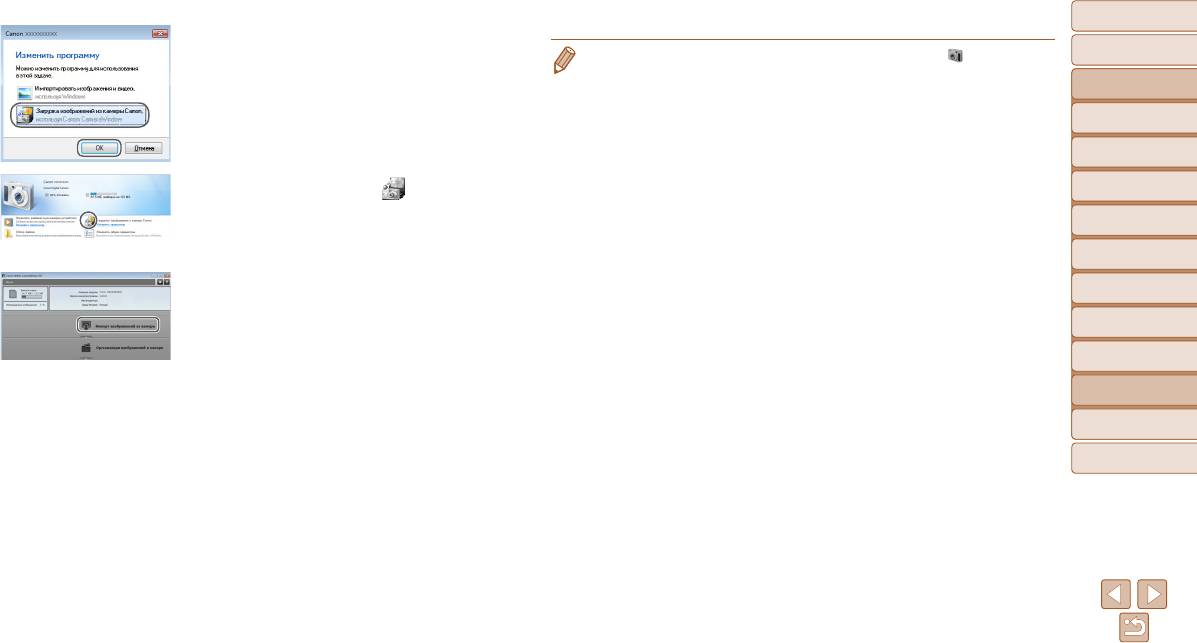
Перед
использованием
Выберите [Загрузка изображений из камеры
Основные операции
Canon], затем нажмите кнопку [OK].
• Windows 7: если не отображается экран из шага 2, щелкните значок [ ] на панели задач.
•
Windows Vista или XP: чтобы запустить программу CameraWindow, нажмите [Загрузка изобра
-
Руководство по
жений из камеры Canon] на экране, отображаемом при включении камеры на шаге 2.
расширенным операциям
Если программа CameraWindow не открывается, щелкните мышью меню [Пуск], выберите
Основные сведения
[Все программы]
►
[Canon Utilities]
►
[CameraWindow]
►
[CameraWindow].
о камере
• Mac OS: если после шага 2 не отображается программа CameraWindow, щелкните значок
Автоматический/гибридный
[CameraWindow] на пане
ли Dock.
автоматический режим
• Хо
тя можно сохранить изображения на компьютер, просто подключив камеру к компьютеру
Другие режимы
Дважды щелкните значок [ ].
без использования программного обеспечения, при этом возникают следующие ограничения.
съемки
- После подключения камеры к компьютеру изображения могут стать доступными только
Режим P
через несколько минут.
- Изображения, снятые в вертикальной ориентации, могут быть сохранены в горизонтальной
Режимы Tv, Av, M,
CameraWindow
3
ориент
ации.
C1 и C2
Сохраните изображения в компьютере.
- Изображения RA
W (или изображения JPEG, записанные вместе с изображениями RAW)
Режим
Нажмите кнопку [Импорт изображений из камеры],
могут не со
храняться.
воспроизведения
затем [Импорт непереданных изображений].
- Для изображ
ений, сохраненных в компьютере, могут быть сброшены настройки защиты
Изображения сохраняются в компьютере в папке
Функции Wi-Fi
изображ
ений.
«Изображения», в отдельных папках с датой
- В зависимости о
т версии операционной системы, используемого программного обеспе-
Меню настройки
в качестве имени.
чения или размера файлов изображ
ений возможно возникновение опре
деленных проблем
После сохранения изображений закройте
при сохранении изображений или сведений об изображениях.
Принадлежности
программу CameraWindow, выключите камеру,
- Некоторые функции этого программного обеспечения (например, редактирования видео-
нажав кнопку <1>, и отсоедините кабель.
фильмов) могут быть не
доступны.
Приложение
Инструкции по просмотру изображений с помощью
Алфавитный указатель
компьютера см. в документе «Руководство
по программному обеспечению» (=
194).
196
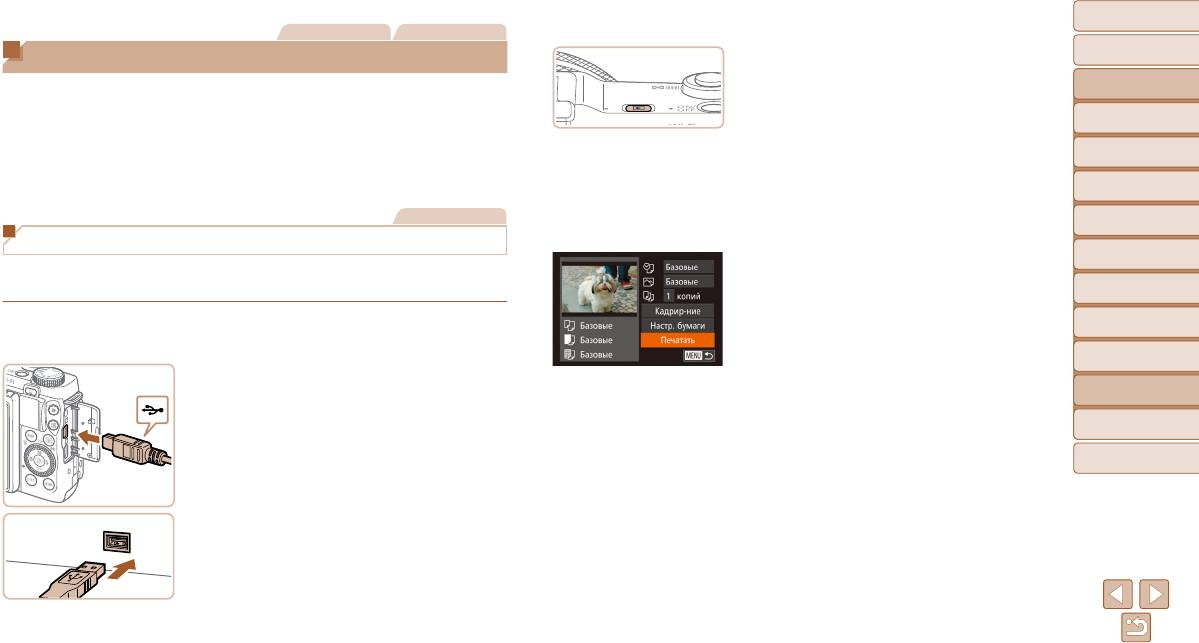
Перед
использованием
Фотографии Видеофильмы
3 Включите принтер.
Основные операции
Печать изображений
4 Включите камеру.
Руководство по
Снимки можно легко напечатать, подсоединив камеру к принтеру. С помощью камеры
Для включения камеры нажмите кнопку <1>.
расширенным операциям
можно задавать изображения для настройки пакетной печати, подготавливать заказы
Основные сведения
для фотоателье или подготавливать заказы или печатать изображения для фотокниг.
о камере
Здесь для иллюстрации используется компактный фотопринтер серии Canon SELPHY CP.
5 Выберите изображение.
Автоматический/гибридный
Отображаемые экраны и доступные функции зависят от принтера. Дополнительные
автоматический режим
Кнопками <q><r> или диском <7> выберите
сведения также см. в руководстве пользователя принтера.
Другие режимы
изображение.
съемки
6 Откройте экран печати.
Фотографии
Режим P
Нажмите кнопку <m>.
Простая печать
Режимы Tv, Av, M,
C1 и C2
Для простой печати снимков подсоедините камеру к PictBridge-совместимому принтеру
7 Распечатайте изображение.
Режим
(продается отдельно) с помощью USB-кабеля.
Кнопками <o><p> или диском <7> выберите
воспроизведения
пункт [Печатать], затем нажмите кнопку <
m
>.
Функции Wi-Fi
1 Убедитесь, что камера и принтер
Начинается печать.
выключены.
Чтобы напечатать другие изображения, после
Меню настройки
завершения печати повторите приведенную выше
2 Подсоедините камеру к принтеру.
процедуру с шага 5.
Принадлежности
Откройте крышку. Взяв меньший разъем кабеля
Завершив печать, выключите камеру и принтер
в показанной ориентации, вставьте этот разъем
и отсоедините кабель.
Приложение
в разъем камеры.
Подсоедините больший разъем кабеля к принтеру.
Алфавитный указатель
Подробные сведения о подключении см. в руко-
водстве пользователя принтера.
197
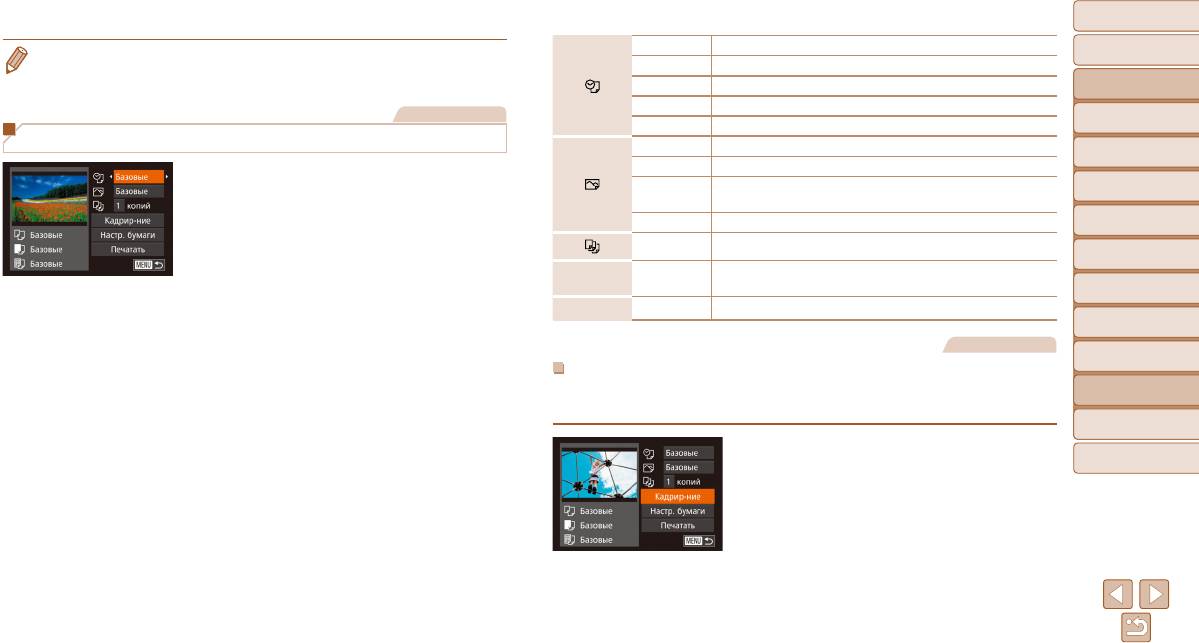
Перед
использованием
Базовые Соответствует текущим настройкам принтера.
Основные операции
• Сведения о PictBridge-совместимых принтерах Canon (продаются отдельно) см. в разделе
Дата Печать изображений с добавленной датой.
«Принтеры» (=
183).
Руководство по
• Печать изображений RAW невозможна.
No. файла Печать изображений с добавленным номером файла.
расширенным операциям
Оба Печать изображений с добавленными датой и номером файла.
Фотографии
Основные сведения
Выкл.
–
о камере
Настройка параметров печати
Базовые Соответствует текущим настройкам принтера.
Автоматический/гибридный
автоматический режим
Выкл.
–
1 Откройте экран печати.
Другие режимы
Для печати с оптимальными настройками используются данные,
Вкл.
съемки
Для отображения показанного слева экрана
полученные в момент съемки.
выполните шаги 1 – 6 раздела «Простая печать»
Крас.гл 1 Исправление эффекта «красных глаз».
Режим P
(=
197).
Кол-во копий Выберите число печатаемых копий.
Режимы Tv, Av, M,
C1 и C2
Укажите область изображения, которую требуется напечатать
Кадрир-ние
–
(=
198).
Режим
2 Выполните настройки.
воспроизведения
Настр. бумаги
–
Задайте формат бумаги, компоновку и другие сведения (=
199).
Кнопками <o><p> или диском <7> выберите
Функции Wi-Fi
пункт, затем кнопками <q><r> выберите его
Фотографии
значение.
Меню настройки
Обрезка изображений перед печатью
Обрезая изображения перед печатью, можно печатать требуемую область изображения,
Принадлежности
а не все изображение целиком.
Приложение
1 Выберите пункт [Кадрир-ние].
Алфавитный указатель
Выполнив шаг 1 раздела «Настройка пара-
метров печати» (=
198) для открытия экрана
печати, выберите пункт [Кадрир-ние] и нажмите
кнопку <m>.
Отображается рамка обрезки, показывающая
печатаемую область изображения.
198
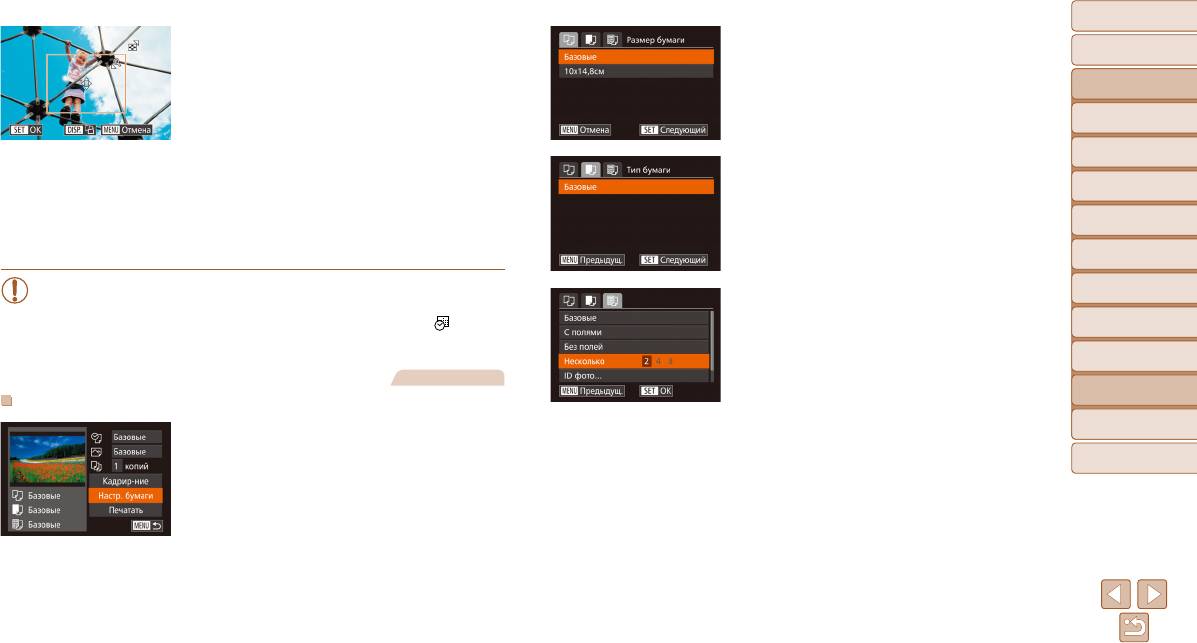
Перед
использованием
2 Произведите требуемую настройку
2 Выберите формат бумаги.
Основные операции
рамки обрезки.
Кнопками <o><p> или диском <7> выберите
Для изменения размера рамки перемещайте
вариант, затем нажмите кнопку <m>.
Руководство по
расширенным операциям
рычаг зумирования или поворачивайте диск <7>.
Основные сведения
Для перемещения рамки нажимайте кнопки
о камере
<o><p><q><r>.
Автоматический/гибридный
Для поворота рамки нажимайте кнопку <l>.
автоматический режим
3 Выберите тип бумаги.
После завершения нажмите кнопку <m>.
Другие режимы
Кнопками <o><p> или диском <7> выберите
съемки
3 Распечатайте изображение.
вариант, затем нажмите кнопку <m>.
Режим P
Для печати выполните шаг 7 раздела «Простая
печать» (=
197).
Режимы Tv, Av, M,
C1 и C2
• Обрезка может быть невозможна для изображений малого размера или при
Режим
воспроизведения
некот
орых форматах кадров.
4 Выберите компоновку.
• При обрезке изображений с выбранным параметром [Отмет. даты ] даты
Кнопками <o><p> или диском <7> выберите
Функции Wi-Fi
могут печататься неправильно.
значение.
Меню настройки
Если выбран вариант [Несколько], кнопками <q>
Фотографии
<r> задайте количество изображений на лист.
Принадлежности
Выбор формата бумаги и компоновки перед печатью
Нажмите кнопку <m>.
Приложение
1 Выберите пункт [Настр. бумаги].
5 Распечатайте изображение.
Выполнив шаг 1 раздела «Настройка парамет ров
Алфавитный указатель
печати» (=
198) для открытия экрана печати,
выберите пункт [Настр. бумаги] и нажмите
кнопку <m>.
199
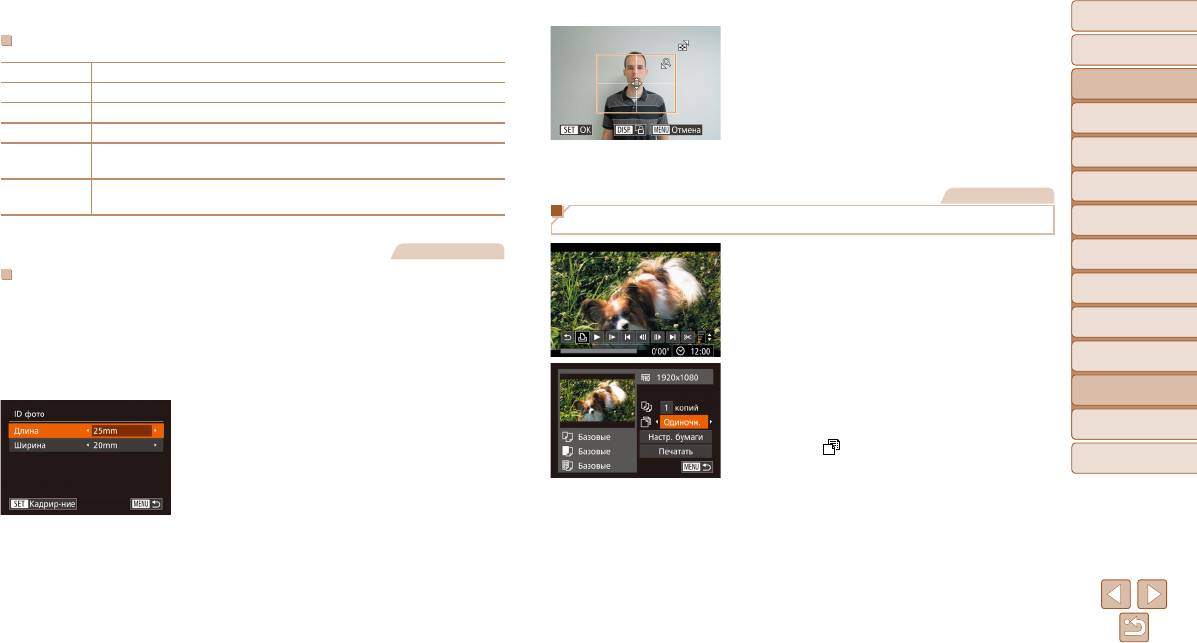
Перед
использованием
3 Выберите область печати.
Доступные варианты компоновки
Основные операции
Выберите область печати в соответствии
Базовые Соответствует текущим настройкам принтера.
с инструкциями шага 2 из раздела «Обрезка
Руководство по
С полями Печать производится с пустыми полями вокруг изображения.
расширенным операциям
изображений перед печатью» (=
199).
Без полей Печать без полей, от края до края.
Основные сведения
о камере
Несколько Выберите количество изображений, печатаемых на листе.
Автоматический/гибридный
Печать изображений для идентификационных целей.
ID фото
4 Распечатайте изображение.
автоматический режим
Доступно только для изображений с разрешением L и форматом кадра 3:2.
Другие режимы
Выберите формат печати.
Фикс.разм.
Видеофильмы
съемки
Выберите формат 90 130 мм, формат открытки или широкоформатную печать.
Печать эпизодов из видеофильма
Режим P
Фотографии
Режимы Tv, Av, M,
1 Откройте экран печати.
C1 и C2
Печать фотографий для документов
В соответствии с шагами 1 – 6 раздела «Простая
Режим
воспроизведения
печать» (=
197)
выберите видео фильм. Отобра
-
1 Выберите пункт [ID фото].
жается показанный слева экран.
Функции Wi-Fi
В соответствии с шагами 1 – 4 раздела «Выбор
Кнопками <q><r> или диском <7> выберите
формата бумаги и компоновки перед печатью»
вариант [c], затем нажмите кнопку <m>.
Меню настройки
(=
199) выберите пункт [ID фото] и нажмите
Отображается показанный слева экран.
кнопку <m>.
Принадлежности
2 Выберите способ печати.
2 Выберите размер длинной и короткой
Кнопками <o><p> или диском <7> выберите
Приложение
сторон (длину и ширину).
значок [ ], затем кнопками <q><r> выберите
Кнопками <o><p> или диском <7> выберите
Алфавитный указатель
способ печати.
пункт. Кнопками <q><r> выберите длину, затем
нажмите кнопку <
m
>.
3 Распечатайте изображение.
200
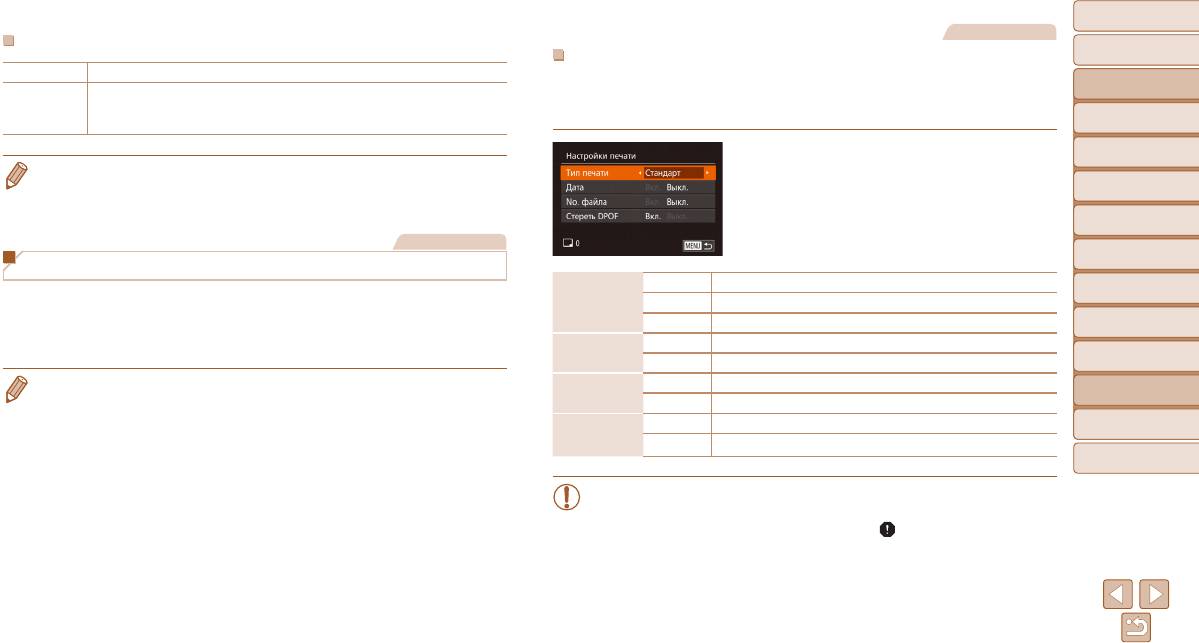
Перед
использованием
Фотографии
Параметры печати видеофильмов
Основные операции
Настройка параметров печати
Одиночн. Печать текущего эпизода в виде фотографии.
Укажите формат печати, требуется ли добавлять дату и номер файла, и задайте другие
Руководство по
Печать последовательности эпизодов с определенным интервалом на одном листе
расширенным операциям
настройки, как указано ниже. Эти настройки относятся ко всем изображениям в списке
Последов
бумаги. Задав для параметра [Подпись] значение [Вкл.], можно также печатать
Основные сведения
печати.
номер папки, номер файла и прошедшее время для кадра.
о камере
Автоматический/гибридный
Нажмите кнопку <n>, затем выберите
автоматический режим
• Чтобы отменить выполняющуюся печать, нажмите кнопку <m>.
пункт [Настройки печати] на вкладке [2].
Другие режимы
• Варианты [ID фото] и [Последов] недоступны для PictBridge-совместимых принтеров Canon
Выберите и настройте требуемые параметры
съемки
моделей CP720/CP730 и более ранних.
(=
26).
Режим P
Фотографии
Режимы Tv, Av, M,
C1 и C2
Добавление изображений в список печати (DPOF)
Стандарт Печатается по одному изображению на лист.
Режим
Пакетную печать (=
203) и заказ печати в фотоателье можно настроить с помощью
воспроизведения
Тип печати
Индекс Печатается по несколько уменьшенных версий изображений на лист.
камеры. Выберите на карте памяти не более 998 изображений и задайте соответствующие
Оба
Печать производится как в стандартном, так и в индексном форматах.
Функции Wi-Fi
параметры, такие как число копий, как указано ниже. Подготовленные таким образом
Вкл. Изображения печатаются с датой съемки.
сведения для печати соответствуют стандартам DPOF (формат заказа цифровой печати).
Дата
Меню настройки
Выкл.
–
• Включение в список печати изображений RAW невозможно.
Вкл. Изображения печатаются с номером файла.
No. файла
Принадлежности
Выкл.
–
Вкл. После печати все настройки списка печати изображений стираются.
Приложение
Стереть DPOF
Выкл.
–
Алфавитный указатель
• В некоторых случаях при печати на принтере или в фотоателье могут быть
применены не все заданные настройки DPOF.
• На экране камеры может отображаться значок [ ], предупреждающий
о наличии на карте памяти параметров печати, настроенных другой камерой.
При изменении параметров печати с помощью данной камеры все предыдущие
параметры могут быть перезаписаны.
• Если для параметра [Дата] задано значение [Вкл.], на некоторых принтерах
дата может печататься дважды.
201
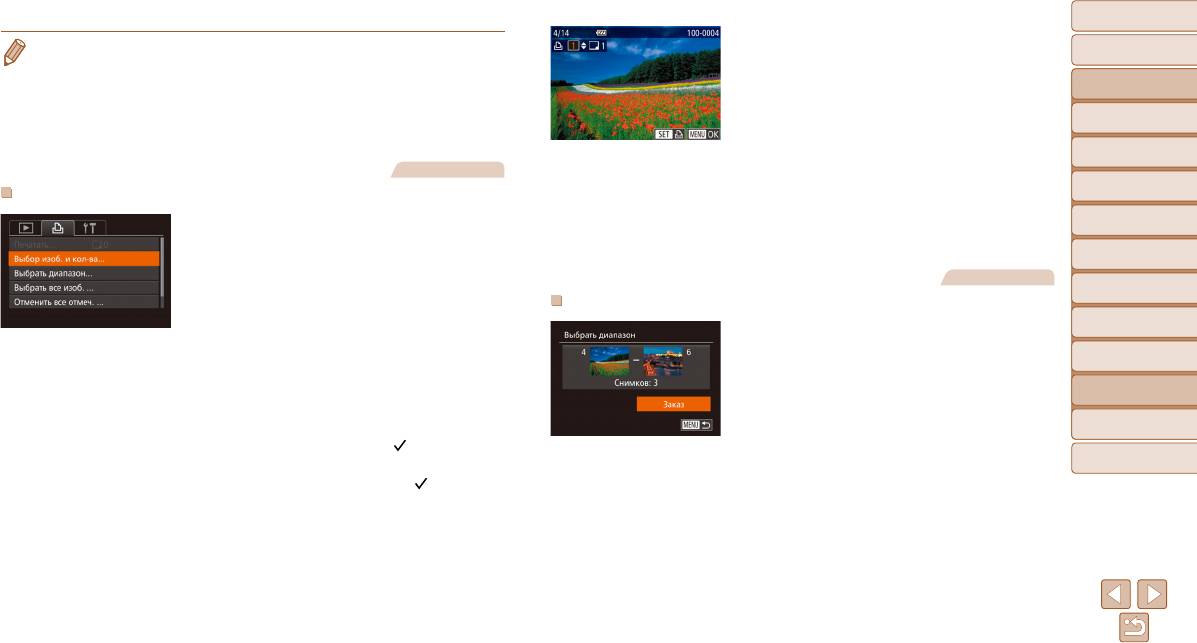
Перед
использованием
3
Укажите количество печатаемых копий.
• Если задан тип печати [Индекс], одновременный выбор значений [Вкл.] для параметров
Основные операции
[Дата] и [No. файла] невозможен.
Кнопками <o><p> или диском <7> задайте
• В некоторых моделях PictBridge-совместимых принтеров Canon (продаются отдельно)
количество печатаемых копий (не более 99).
Руководство по
расширенным операциям
индек
сная печать не
доступна.
Чтобы задать печать других изображений и ука-
• Дата печатается в формате, соответствующем настройкам в пункте [Дата/Время]
Основные сведения
зать количество печатаемых копий, повто рите
о камере
на вкладк
е [3
] (=
15).
шаги 2 – 3.
Автоматический/гибридный
Задание количества копий для индексной печати
автоматический режим
Фотографии
невозможно. Можно только выбрать печатаемые
Другие режимы
съемки
Настройка печати отдельных изображений
изображения в соответствии с шагом 2.
После завершения нажмите кнопку <n>
Режим P
1
Выберите пункт [Выбор изоб. и кол-ва].
для возврата на экран меню.
Нажмите кнопку <n>, выберите пункт
Режимы Tv, Av, M,
C1 и C2
[Выбор изоб. и кол-ва] на вкладке [2], затем
Фотографии
Режим
нажмите кнопку <m>.
воспроизведения
Настройка печати диапазона изображений
Функции Wi-Fi
2 Выберите изображение.
В соответствии с шагом 1 раздела «Настройка
печати отдельных изображений» (=
202)
Меню настройки
Кнопками <q><r> или диском <7> выберите
выберите пункт [Выбрать диапазон] и нажмите
изображение, затем нажмите кнопку <m>.
Принадлежности
кнопку <m>.
Теперь можно задать количество копий.
Для задания изображений выполните шаги 2 – 3
Если для изображения задана индексная печать,
Приложение
раздела «Выбор диапазона» (=
124).
на нем отображается значок [
]. Чтобы отменить
Алфавитный указатель
индексную печать для изображения, снова
Кнопками <o><p> выберите пункт [Заказ],
нажмите кнопку <
m
>. Значок [
] больше
затем нажмите кнопку <m>.
не отображается.
202
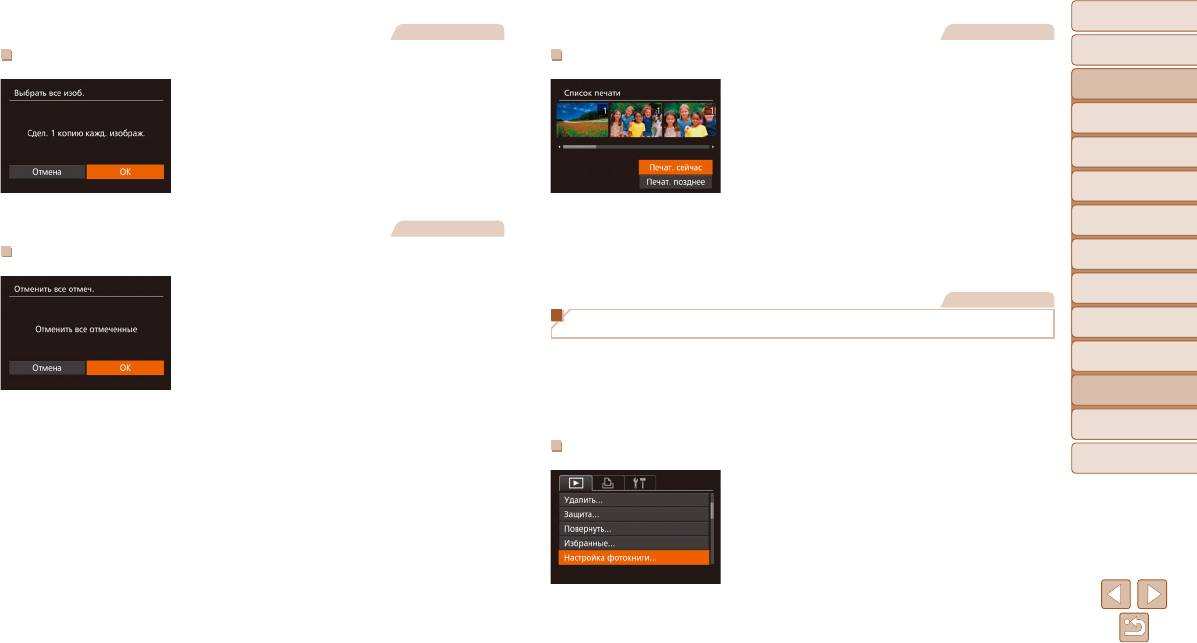
Перед
использованием
Фотографии
Фотографии
Основные операции
Настройка печати всех изображений
Печать изображений, добавленных в список печати (DPOF)
Руководство по
В соответствии с шагом 1 раздела «Настройка
Если в списке печати (=
201 – 203) имеются
расширенным операциям
печати отдельных изображений» (=
202)
добавленные изображения, после подключения
Основные сведения
выберите пункт [Выбрать все изоб.] и нажмите
камеры к PictBridge-совместимому принтеру
о камере
кнопку <
m
>.
отображается показанный слева экран.
Автоматический/гибридный
автоматический режим
Кнопками <q><r> или диском <7> выберите
Кнопками <o><p> выберите пункт [Печат.
Другие режимы
вариант [OK], затем нажмите кнопку <m>.
сейчас], затем просто нажмите кнопку <m>
съемки
для печати изображений из списка печати.
Режим P
Фотографии
При наличии задания печати DPOF, которое
ранее было временно остановлено, печать
Режимы Tv, Av, M,
Удаление всех изображений из списка печати
возобновляется со следующего изображения.
C1 и C2
Режим
В соответствии с шагом 1 раздела «Настройка
Фотографии
воспроизведения
печати отдельных изображений» (=
202) выбе-
рите пункт [Отменить все отмеч.] и нажмите
Добавление изображений в фотокнигу
Функции Wi-Fi
кнопку <m>.
Фотокниги можно настраивать в камере, выбирая на карте памяти не более 998 изобра-
Меню настройки
Кнопками <q><r> или диском <7> выберите
жений и импортируя их в программное обеспечение на компьютере, где они сохраняются
вариант [OK], затем нажмите кнопку <m>.
в отдельной папке. Это удобно при заказе печати фотокниг по Интернету или при печати
Принадлежности
фотокниг на собственном принтере.
Приложение
Указание способа выбора
Алфавитный указатель
Нажмите кнопку <n>, выберите пункт
[Настройка фотокниги] на вкладке [1], затем
укажите способ выбора изображений (=
26).
203
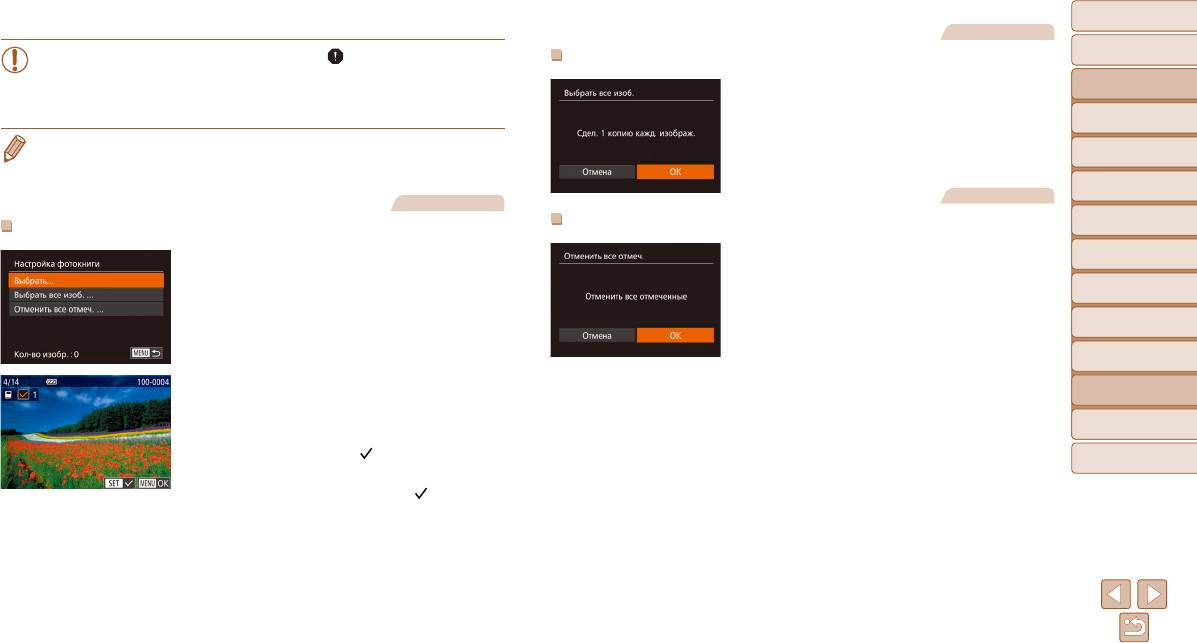
Перед
использованием
Фотографии
Основные операции
• На экране камеры может отображаться значок [ ], предупреждающий
Добавление всех изображений в фотокнигу
о наличии на карте памяти параметров печати, настроенных другой камерой.
Руководство по
При изменении параметров печати с помощью данной камеры все предыдущие
В соответствии с процедурой из раздела «Указание
расширенным операциям
параметры могут быть перезаписаны.
способа выбора» (=
203) выберите пункт
Основные сведения
[Выбрать все изоб.] и нажмите кнопку <m>.
о камере
• После импорта изображений в компьютер дополнительные сведения см. также в доку-
Кнопками <q><r> или диском <7> выберите
Автоматический/гибридный
менте «Руководство по программному обеспечению» (=
194) и в руководстве пользо-
автоматический режим
вариант [OK], затем нажмите кнопку <m>.
вателя принтера.
Другие режимы
Фотографии
съемки
Фотографии
Режим P
Удаление всех изображений из фотокниги
Добавление изображений по одному
Режимы Tv, Av, M,
В соответствии с процедурой из раздела «Указание
1 Выберите пункт [Выбрать].
C1 и C2
способа выбора» (=
203) выберите пункт
В соответствии с процедурой из раздела
Режим
[Отменить все отмеч.] и нажмите кнопку <m>.
воспроизведения
«Указание способа выбора» (=
203) выберите
Кнопками <q><r> или диском <7> выберите
пункт [Выбрать] и нажмите кнопку <m>.
Функции Wi-Fi
вариант [OK], затем нажмите кнопку <m>.
Меню настройки
2 Выберите изображение.
Принадлежности
Кнопками <q><r> или диском <7> выберите
Приложение
изображение, затем нажмите кнопку <m>.
Отображается значок [ ].
Алфавитный указатель
Чтобы удалить изображение из фотокниги, снова
нажмите кнопку <
m
>. Значок [
] больше
не отображается.
Повторите эту операцию для задания других
изображений.
После завершения нажмите кнопку <n>
для возврата на экран меню.
204





